Регистрация в Instagram: Как зарегистрироваться в Инстаграм
Instagram набирает популярность семимильными шагами. Сейчас это одно из самых удобных, быстрых и модных средств обрабоки фотографий, причем зачастую не обязательно сделанных камерой мобильного телефона. В Инстаграме можно удобно и быстро обрабатывать любые фотки. Естественно, что каждому необходим аккаунт в этой полезной социальной сети. Как оказалось, процесс регистрации в Instagram слишком сложен для некоторых пользователей. Поэтому мы публикуем пошаговую инструкцию о том, как зарегистрироваться в Instagram. Теперь регистрация в Instagram не вызовет затруднений. Итак, процесс регистрации в инстаграме довольно простой. Он примерно одинаков для пользователей обеих главных мобильных платформ (Android и iOS) на сегодняшний день. Итак, приступим.
Регистрация в Instragram (Инстаграм) c мобильного устройства
Шаг 1
Для начала определитесь какой телефон у вас в руках. Покрутите телефон. Если на задней крышке нарисован откусанный фрукт, скорее всего у вас iPhone (ну или кто-то нарисовал на вашем андроидофоне погрызенную грушу). Тогда вам прямая дорого в Apple Store. Вводите там в поиске Instagram и устанавливайте приложение.
Если же у вас телефон на базе андроид, то вообще странно что вы читаете этот текст, но тем не менее. Идите в Google Play и делайте там поиск Instagram. Далее устанавливайте как любое другое приложение.
Шаг 2
Далее – запускайте свежеустановленную Инстаграму.
Шаг 3
Теперь вы увидите приветственный экран приложения и далее можно будет переходить непосредственно к регистрации в Instagram.
Шаг 4
Тут тоже нет ничего особенно сложного. Регистрация в Инстаграм делается очень быстро. Нужно лишь заполнить все необходимые поля. А именно: Емейл, имя пользователя, пароль, телефон (необязательно) и присвоить себе аватарку.
Вообще, на этом этапе регистрация в Instagram завершена. Далее вы переходите к поиску ваших друзей с помощью аккаунтов в других социальных сетях и потом можете уже постить фоточки и предаваться всякому прочему хипстерству. Надеемся, что после прочтения этого руководства, ни у кого не останется вопросов о том, как зарегистрироваться в instagram.
Если же вы смогли зарегистрироваться в Инстаграм и теперь не знаете что делать со всем этим счастьем, то у вас есть два выхода. Первый — снести нафиг инстаграму и пойти например в спортзал, а второй – прочитать статью у нас на сайте о том как пользоваться Instagram.
Регистрация в Инстаграм (Instagram) через компьютер
А теперь переходим к разделу для фриков и гиков. Мы расскажем о регистрации в Instagram без мобильного устройства.
Плохая новость состоит в том, что без мобильного устройства (с компьютера) зарегистрироваться в Instagram будет довольно сложно. Но таки можно. Суть этого обходного пути будет в том что ваш PC машинка довольно мощная и универсальная, а значит уж с задачей эмулирования андроидного девайса вполне справится. Разве что камеры у него нет. Но кого это смущает? Итак, поехали.
Для самых нетерпеливых — вот отличное видео, которое показывает пошагово, как зарегистрироваться в Инстаграм через компьютер с помощью программы BlueStacks. Там все просто и понятно.
А теперь пошаговый процесс того же самого со скриншотами и более подробно
Шаг 1
Скачайте и установите BlueStacks. Это поможет вам создать необходимое окружения для запуска приложения Instagram на вашем компьютере.
Шаг 2
Скачайте APK файл Google Play — он необходим для установки приложений на BlueStacks. Замечание: Постарайтесь найти в интернете максимально свежую версию файла.
Шаг 3
Установите этот APK. BlueStacks должен сам понять, что APK файлы — это для него и при двойном щелчке по скачанному файлу он сам установит в себя этот APK.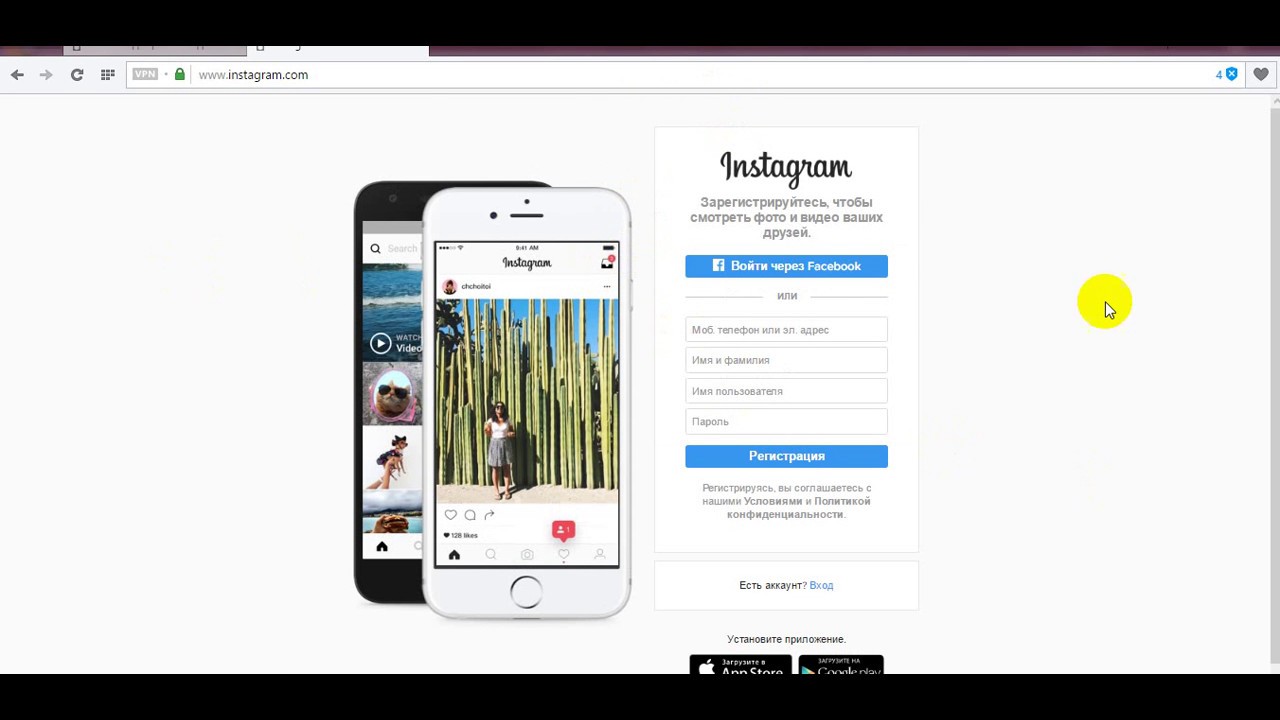
Шаг 4
Теперь скачайте приложение Instagram. На картинках ниже мы показываем, как сделать это через BlueStacks (Но вы также можете найти в интернете apk файл и скачать его. В этом случае установка произойдет автоматически после щелчка мышкой по скачанному instagram.apk)
Шаг 5
Запустите диалог запуска приложений от Bluestacks и выберите Instagram из вашей библиотеки приложений.
Шаг 6
Ну вот, а теперь вы можете без всяких проблем зарегистрироваться в Instagram через компьютер, как будто вы это делаете со своего мобильного устройства. Заполните необходимые поля и регистрируйтесь. Свою картинку профиля вы можете загрузить из библиотеки или с Фейсбука.
Шаг 7
Все, вы можете пользоваться Инстаграмой и всеми ее примочками прямо с компа.
Будь в курсе! Посмотри самые популярные статьи!
Инструкция, как создать аккаунт в Инстаграм через ПК и смартфон
Автор admin На чтение 21 мин. Опубликовано
Что такое Инстаграм и как им пользоваться?
Официальной инструкции, как пользоваться Инстаграмом, нет, поэтому пользователи постепенно разбираются с интерфейсом своими силами. Чтобы не ошибиться при публикации снимков или создании Stories, достаточно следовать указанным ниже советам.
Что такое Instagram
Первая социальная сеть на основе фотоснимков появилась в 2010 году. Пользователи могли загрузить фотографии определенного размера и веса. Доступ осуществлялся только через приложение на телефоне.
Чуть позже была запущена браузерная версия, но функции были ограничены только просмотром профиля.
Изначальная версия претерпела много изменений:
- рекомендации. Отдельный раздел, где пользователям показаны публикации, способные привлечь их внимание;
- поиск по хештегам и людям.
 Приложение запоминает последние запросы владельца страницы;
Приложение запоминает последние запросы владельца страницы; - IGTV и трансляции. Возможность запустить онлайн-стрим или опубликовать видео длиной в 60 минут;
- Истории. Исчезающие фотографии – через 24 часа сохранятся в разделе «Мои истории», но не будут видным другим пользователям;
- маски и эффекты для фотографий. Можно создать фотографию со светом радуги или анимацией ушек животных.
Также были разделены аккаунты на обычные и бизнес. Второй вариант подходит пользователям, которые планируют рекламировать продукцию или услуги посредством социальных сетей. В Instagram можно встретить интернет-магазины, занимающиеся продажей техники или одежды.
Примечание: доверять стоит только тем страницам, которые предоставляют официальное подтверждение продажи.
Шаг первый: регистрация
Пользоваться Instagram можно и на компьютере, но регистрироваться лучше через мобильную версию. Социальная сеть предлагает создать страницу, используя аккаунт в Facebook.
Важно: профиль сразу же подключается, берет основную информацию. Приложение спросит: «Нужно ли публиковать фотографии в Facebook». Ответив утвердительно, все новые публикации в Instagram буду транслироваться в Фейсбуке.
Чтобы создать анкету, следует:
- Открыть Play Market или App Store.
- Ввести в поиске название «Instagram».
- Скачать и установить приложение.
Запустить можно с нового ярлыка, который будет добавлен на рабочий стол. Перед пользователем появится главная страница, с возможностью ввести данные от уже существующего профиля или зарегистрировать новый.
Пошаговая инструкция, как создать аккаунт:
- Открыть приложение.
- На главном экране выбрать функцию «Регистрация»: указать либо Facebook, либо через адрес электронной почты (номер телефона).

- Выбирая второй вариант, нужно ввести номер и ожидать ответного кода.
- Приложение также попросит установить личное фото, придумать логин и пароль.
После подтверждения, аккаунт становится полностью функциональным: владелец может сменить указанный ник и придумать новый пароль. Рядом с аватаркой появится кнопка «Редактировать профиль». Можно создать привлекательное описание для страницы, поменять личное фото, указать номер телефона или адрес электронной почты. Подробнее: как изменить никнейм в Инстаграме
Чтобы зайти с веб-версии в социальную сеть, достаточно использовать логин и пароль уже существующего аккаунта. Доступ осуществляется по ссылке. С компьютерной версии можно добавлять комментарии, менять описание страницы, но добавлять фотографии невозможно.
Шаг второй: публикация первой фотографии
В статье Инстаграм для чайников нельзя не упомянуть о размещении первых снимков или видеороликов. Пользователь может загрузить фото, обрезать или добавить фильтры. Относительно видео, максимальная длина – одна минута. Также доступна панель редактирования в виде визуальных эффектов, выбора обложки или обрезки длины видеоряда. Инструкция: как добавить видео в Инстаграме.
Чтобы опубликовать первый снимок, можно использовать функцию «Сфотографироваться» или выбрать подходящий файл из галереи мобильного устройства. В любом из случаев, нужно подтвердит разрешение на запрос доступа к камере и внутреннему хранилищу. Инструкция:
- Нажать на значок «+» в нижней части экрана.
- Подтвердить подключение к камере и галерее.
- Внизу выбрать «Фотография» или «Галерея».
- Отметить снимок или нажать на круглую кнопку съемки.
- Подождать прогрузки и перейти к редактированию.
- Выбрать фильтр или отрегулировать цветокоррекцию – нажать сверху «Опубликовать»,
- При необходимости указать место съемки, людей на фото (если они есть в Инстаграме), написать описание.

- Нажать на «Сохранить». Изображение сразу же появится в Ленте.
Та же процедура относится и к видео. Отличия только в панели редактирования, где у видеоряда присутствует корректировка кадров и выбора обложки. Чтобы выбрать сразу несколько файлов, при размещении нужно нажать на значок сложенной стопки бумаги.
В таком случае создастся мини-альбом с максимальным размером в 10 фотографий. Подписчики смогут просмотреть все фото, если будут пролистывать их справо-налево.
Удалить снимок
Если фотография вышла неудачной – её можно отредактировать снова или удалить. Для этого, перейти к публикации и нажать на троеточие сверху. Появится меню, где один из пунктов – «Удалить публикацию».
Шаг третий: Истории
История – это временная публикация, которая будет стерта спустя 24 часа. Другие пользователи увидят, что вокруг аватарки друга появилась радужная каемка. Владелец профиля может увидеть тех, кто просмотрел его Stories.
Как и фотографии, Истории можно удалять, просто нажав на кнопку «Удалить историю» в нижней части публикации.
Как пользоваться историями в Инстаграм:
- Нажать на свою аватарку будучи в профиле или в Ленте новостей.
- Появится режим съемки, где пользователь может сфотографировать что-либо через фронтальную или основную камеру. Если нужно опубликовать снимок с «Галереи», нажать сверху на пиктограмму «Изображений».
- Картинка выбрана и на нее можно добавить различные эффекты. К примеру, создать надпись или наклейку. По окончанию редактирования, нажать на кнопку «Отправить».
- Приложение спросит куда именно размещать изображение – выбрать «Моя история».
- Подождать окончания загрузки.
Указанные правила научат правильно пользоваться Инстаграмом и взаимодействовать с другими пользователями. Помимо обычного размещения фото и видео, можно писать комментарии, подписываться на других участников, ставить хештеги и запускать трансляции.
В зависимости от целей владельца профиля, инструкция как правильно пользоваться Инстаграмом делится на обычных участников социальной сети и бизнес-профили. Во втором случае, предстоит настроить рекламу, запустить акции и правильно выбрать направленность страницы.
Шаг четвертый: описание профиля
Под аватаркой и никнеймом пользователя расположена графа: «О себе». Владелец страницы может указать информацию о городе проживания, возрасте, использовать цитаты или вставить ссылки. Под основным описанием расположена строка: «Сайт», куда можно дополнительно указать URL на другие социальные сети.
Требования к описанию:
- не более 250 символов;
- рекомендуется использовать только стандартную клавиатуру.
Пользователь может использовать смайлики, вставлять сторонние символы. Но они будут отображаться по-разному на других устройствах.
Как редактировать описание аккаунта:
- Перейти на свою страницу – нажать рядом с аватаркой: «Редактировать профиль».
- Приложение перебросит на редактирование параметров.
- Вписать текст – Сохранить.
Информация будет доступна пользователям, которые не подписаны на страницу. В описании можно вставить ссылку на сервис TapLink, указав все адреса на социальные сети.
Шаг пятый: выбрать тип страницы
В Инстаграме есть функции для владельцев бизнеса или пользователей, которые планируют развивать коммерческий профиль. Подойдет для блоггеров, интернет-магазинов, брендов. Прежде, чем настроить бизнес-аккаунт, пользователь должен подключить страницу из Facebook.
В другой социальной сети нужно создать дополнительный коммерческий аккаунт:
- Зайти в Facebook – авторизоваться.
- Перейти в раздел: «Создать» — выбрать: «Публичная страница» или «Магазин».
- Заполнить описание – подтвердить создание.
Далее, чтобы связать два профиля:
- Открыть Инстаграм – перейти в «Аккаунт».
- Профессиональный профиль – выбрать: «Бизнес» или «Автор».

- Подключить страницу в Facebook, заполнив данные для авторизации.
- Выбрать категорию – подождать окончания загрузки.
Бизнес-аккаунт и профиль «Автора» различны в «Статистике». Это вкладка через которую можно просматривать посещаемость учетной записи, количество подписчиков и сохранений. В бизнес: пользователь может создать брендированную рекламу, сотрудничать с компаниями и указывать партнеров. В «Статистике» доступна информация по переходам на ссылки, промо-акции, посещаемость.
В аккаунте «Автора» можно отследить сколько пользователей отписалось и подписалось. «Статистика» доступна под каждым постом или в разделе меню «Настройки». Вторая категория дает полную информацию относительно активности профиля и заинтересованности потенциальных клиентов.
Статистика и блоггинг
Регулярно проводить анализ по активности аудитории нужно блоггерам и владельцам коммерческих страниц.
На посещаемость влияют:
- актуальность контента;
- правильно подобранная аудитория;
- хештеги и упоминания;
- репутация и обратная связь.
Средний возраст пользователей Инстаграма: от 18 до 35 лет. Информация на странице должна быть не только грамотно написана, но и оформлена фотографиями, видеозаписями.
Для коммерческих профилей рекомендуют ежедневную публикацию Историй. Такой формат позволит пользователю привлечь больше аудитории. Под постами нужно оставлять хештеги, по которым будущие подписчики найдут материал.
В Инстаграме популярен блоггинг – ведение личного профиля, как информационного пространства. Пользователь может выбирать разные категории: бьюти сфера, цифровые технологии, фотография, создание полезного контента. Активнее продвигаются в «Рекомендации»: бьюти и фотография.
Для владельцев личных аккаунтов необязательно использовать инструменты продвижения. Приватную страницу можно скрыть от посторонних, размещая личные фотографии и видео для друзей. Для этого, в настройках «Конфиденциальности» указывают «Приватный тип профиля».
Как зарегистрироваться в инстаграме c телефона и компьютера?
Привет, уважаемые читатели блога iklife.ru. На связи Василий Блинов и я продолжаю раскрывать все возможности инстаграма. Сегодня я подготовил для вас простую пошаговую инструкцию как зарегистрироваться в инстаграме с телефона и компьютера.
Если вы впервые регистрируетесь в этой социальной сети и раньше ей никогда не пользовались, то рекомендую почитать другие мои статьи про инстаграмм. И, возможно, вас также заинтересуют вот эти два вопроса:
На самом деле зарегаться в инсте можно только через официальное мобильное приложение. На сайт инстаграма через браузер на компьютере возможно войти только в существующий аккаунт. Но есть один способ как зарегистрироваться с компьютера, о нём я расскажу позже.
Регистрация в инстаграм
Чтобы зарегистрироваться в этой социальной сети и создать свою страницу, установите на свой мобильный телефон официальное приложение, вот ссылки на скачивание:
- Для айфона (iOS)
- Для Android
- Для Windows Mobile
Для примера я буду показывать скриншоты со своего айфона, смартфона на андроид и виндовс у меня, к сожалению, пока нет. Все приложения по сути одинаковые, имеют лишь незначительные отличия, поэтому ничего страшного.
Шаг 1. Переходим по ссылке выше, выбираем для вашего телефона или заходим в магазин приложений и скачиваем Instagram.
Шаг 2. Запускаете приложение и выбираете способ регистрации. Можно автоматически зарегистрироваться через Фейсбук.
Шаг 3. Можно зарегистрироваться через электронную почту или номер телефона, для этого просто переключите вкладку.
Шаг 4. Вводите свой номер телефона или электронную почту.
Шаг 5. Далее введите своё имя и фамилию, логин и пароль. Также установите фотографию аватара.
Шаг 6. Подпишитесь на несколько друзей или просто пропустите этот шаг. Если нажать «Подключиться к ВКонтакте», то инстаграмм покажет вам ваших друзей из ВКонтакте.
Подпишитесь на несколько друзей или просто пропустите этот шаг. Если нажать «Подключиться к ВКонтакте», то инстаграмм покажет вам ваших друзей из ВКонтакте.
Шаг 7. Всё, аккаунт создан, теперь остаётся его оформить и настроить.
Более подробно о том, как пользоваться инстаграмом, читайте в следующей статье.
Если у вас возникли какие-то вопросы, что-то не получается или возникает ошибка, то напишите об этом в комментариях к этой статье.
Как зарегистрироваться с компьютера?
Как я уже говорил в самом начале, просто так создать аккаунт в инстаграм через компьютер невозможно. Но есть один выход как запустить мобильное приложение на компе или ноутбуке. Для этого нужно установить эмулятор Андроид «BlueStack» на русском языке.
Подробную инструкцию об установке эмулятора и запуска Instagram для компьютера читайте в ЭТОЙ СТАТЬЕ. Там так же всё разложено по шагам, 5 минут и вы зарегистрируетесь без телефона. Всё очень быстро и ничего сложного в этом нет.
Чуть позже выложу видео с инструкцией.
Напоминаю, если у вас что-то не получается и не можете зарегистрироваться, то пишите в комментариях, и мы поможем решить проблему. Желаю удачи!
Как зарегистрироваться в Инстаграме через телефон с первой попытки
Социальные сети сейчас получают всё больше и больше внимания от людей. Сложно представить кого-то, у кого нет ни одного профиля в онлайн пространстве. Однако, появляются страницы не каким-то чудом, их необходимо создавать. Поговорим о том, как зарегистрироваться в Инстаграме с телефона.
Инструкция, как зарегистрироваться в Инстаграм с телефона
Есть сервисы, ориентированные на компьютер. Это, например, ВКонтакте или Одноклассники. А есть те, которые были созданы для того, чтобы люди пользовались ими с телефона. Один из таких – Инстаграм. Самой первой его реализацией было приложение на Айфон, через какое-то время – на Андроид. Разберём последовательность действий.:max_bytes(150000):strip_icc()/delete-instagram-accounts-3485865-1-5bc766bb46e0fb0051902dd4.jpg) Хотя скриншоты и будут размещены с Андроида, для iOS они тоже актуальны.
Хотя скриншоты и будут размещены с Андроида, для iOS они тоже актуальны.
- Качаем приложение. Мы должны радоваться, что на данный момент социальные сети доступны совершенно бесплатно.
Как зарегистрировать и добавить второй аккаунт в Инстаграм?
В Инстаграм регистрация через телефон доступна и в том случае, если уже есть авторизация через другой профиль. На самом деле, инструкция не будет такой длинной, как предыдущая – достаточно будет показать, как открыть начальный экран, когда уже есть авторизованная страница.
Вам понадобится знать лишь две кнопки в интерфейсе:
- Открываем свою страницу.
- Жмём по никнейму сверху. Рядом с ним будет галочка.
- Внизу откроется список авторизованных профилей. Нам нужна кнопка «Добавить аккаунт». Если на устройстве не сохранены другие данные для входа, нам откроется начальный экран. А дальше мы делаем то же самое, что и в прошлом алгоритме действий. Если же другие данные есть, нужно будет кликнуть на «Переключить аккаунты».
Как зарегистрировать аккаунт в Инстаграм через ФБ с телефона?
Одним из вариантов создания профиля является использование уже имеющейся страницы в Фейсбуке. Так вы убьёте двух зайцев – зачастую для того, чтобы эффективно использовать весь доступный функционал и оставить лазейку для большей безопасности, необходимо связать две эти социальные сети. На самом деле, я не буду расписывать всё слишком подробно, ведь в данном случае всё крайне просто – вы нажимаете на «Вход через Facebook», вводите логин и пароль и всё. Если к акку была привязана Инста, осуществится авторизация через него. Если не была, будет создан профиль, а данные подтянутся из ФБ. Их, разумеется, можно изменить в любой момент.
Инстаграм для “чайников”: регистрация и использование
Сервис Instagram — это бесплатная программа, созданная для загрузки фотографий и возможности делиться ими со всем миром. Этот сервис набирает популярность семимильными шагами – если в декабре 2010 года в нем было зарегистрировано около 5 миллионов пользователей, то на нынешний момент количество зарегистрировавшихся превышает 50 миллионов по всему миру. Инстаграм — одно из самых быстрых, модных и удобных средств, позволяющее обрабатывать любые фотографии.
Инстаграм — одно из самых быстрых, модных и удобных средств, позволяющее обрабатывать любые фотографии.
Для того, чтобы пользоваться этим сервисом, необходимо создать аккаунт и загружать в него фотографии. Регистрация в Инстаграме, займет совсем немного времени. Давайте подробно рассмотрим, как полноценно использовать данный сервис для своих потребностей.
Загрузка и регистрация в приложении
Инстаграм можно загрузить как на телефон, так и на компьютер. Приложение поддерживается практически на всех существующих операционных системах телефонов, смартфонов и стационарных компьютеров.
Регистрация на телефонах
С телефонами все довольно просто — если у вас продукция Apple , то можете смело заходить в iTunes , оттуда — в Apple Store и искать в поисковике приложение Instagram, затем — устанавливать его.
Если у вас телефон на операционной системе Android , то заходите в поисковик Google Play и там находите данное приложение. Устанавливается оно так же, как и другие программы.
Когда программа установлена на телефон, остался ещё один шаг — как зарегистрироваться в инстаграме? Все довольно просто. После того, как сервис находится у вас в телефоне, остается запустить его и действовать согласно инструкциям, которые указаны в самом приложении.
В регистрации на телефоне нет ничего сложного — для этого необходимо всего лишь заполнить поля, а именно: имя пользователя, пароль, адрес электронной почты и загрузить себе аватарку.
Можно сказать, что на этом этапе регистрация уже завершена и остается только пользоваться сервисом. Для тех, у кого уже есть свои страницы в социальных сетях, это не представит никаких сложностей — тот же поиск друзей, добавления в друзья, комментарии под фото и лайки.
Регистрация на компьютере
Как известно, Instagram — это изначально мобильная версия программы, которая специально создана для мобильного устройства. Поэтому зарегистрироваться в Instagram без телефона будет довольно сложно, но возможно. Давайте рассмотрим, как пользоваться данным сервисом на компьютере.
Давайте рассмотрим, как пользоваться данным сервисом на компьютере.
В первую очередь, скачайте и установите программу BlueStacks , которая поможет запустить инстаграм на вашем компьютере.
После этого, найдите и скачайте АРК-файл Google Play , который будет нужен для того, чтобы устанавливать приложения на установленную программу. После этого BlueStacks сам распознает эти файлы, затем после двойного клика по ним автоматически установит.
Дальнейший процесс полностью напоминает установку и регистрацию приложения на телефоне. В поисковике установленной программы необходимо ввести «Instagram» и скачать его в библиотеку приложений. После этого пройти такой же процесс регистрации, как и через телефон — заполнить все те же поля и можно начинать пользоваться сервисом.
Хотелось бы заметить, что Instagram для компьютера скачать не получится, только зарегистрироваться и пользоваться. Данной программы для компьютера попросту не существует, она создана специально для использования на мобильных устройствах и планшетах, но не стационарных компьютерах.
Основные функции и возможности сервиса
Поскольку программа создана, в первую очередь, для того, чтобы загружать фотографии и делиться ними со всем миром, то основная функция загрузки вполне доступна и понятна всем пользователям. Поэтому ответ на то, как в инстаграм добавить фото, довольно простой и незамысловатый — с помощью специальной синей кнопки внизу приложения. При её нажатии предлагается выбор фотографии из собственной галереи на телефоне или сделать новую фотографию.
Все просто — достаточно сфотографировать то, что вам надо, а затем приступить к редактированию фотографии с помощью специальных фильтров Instagram.
Касательно добавления фото с компьютера — в данной случае используется все тот же BlueStacks , с помощью которого запускается приложение и добавляются фотографии уже с компьютера. Объясним все немного подробнее:
- Заливаем нужные фото с компьютера в директорию «C:ProgramDataBlueStacksUserDataSharedFolder»;
- После запуска программы на компьютере, через поисковик необходимо найти и установить приложение ES File Manager;
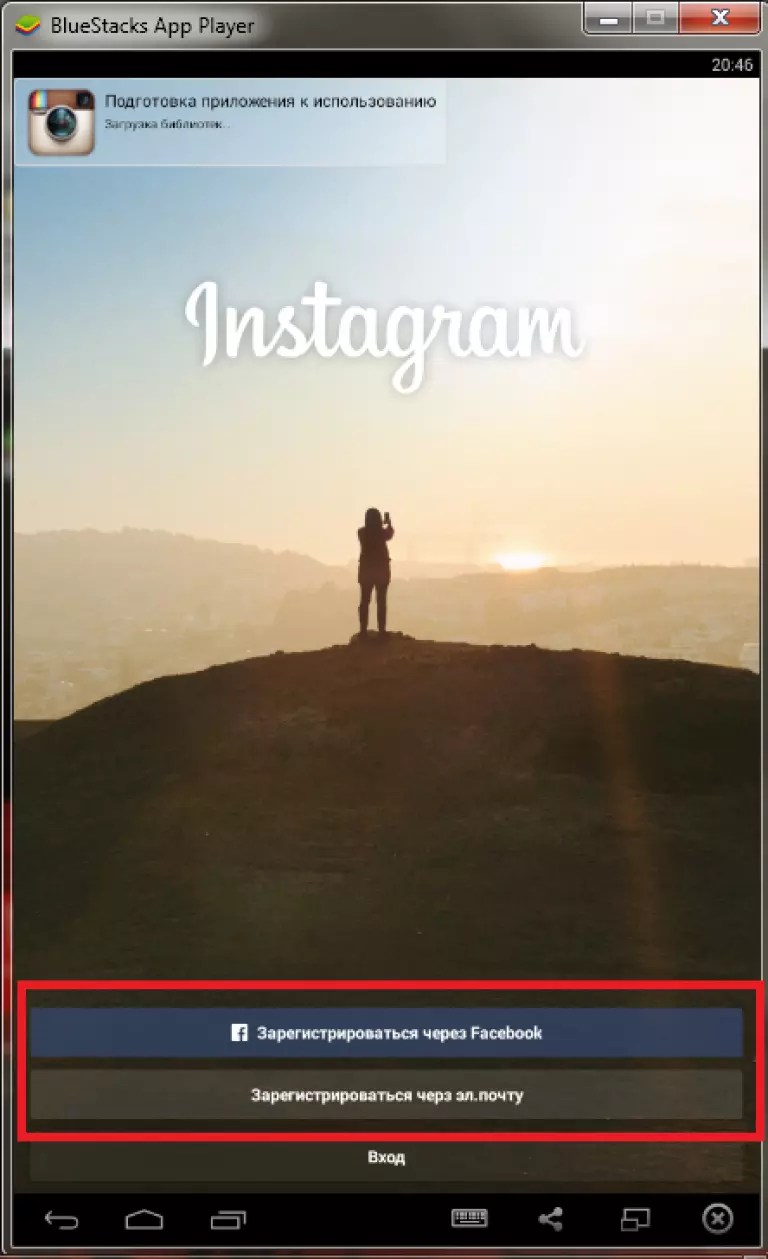 Оттуда фотографии можно добавить уже непосредственно в инстаграм.
Оттуда фотографии можно добавить уже непосредственно в инстаграм.Отдельного внимания заслуживают фильтры инстаграм — их огромное количество, что позволяет делать одно и то же фото совершенно разным. Благодаря этой программе отпала нужда редактирования фото с помощью Photoshop, теперь любую фотографию можно качественно обработать профессиональными фильтрами всего за несколько секунд.
Загружайте свои лучшие фотографии — пусть вами любуется весь мир!
Инстаграм регистрация через телефон Андроид или Айфон – на русском языке: все способы
Как зарегистрироваться в инстаграме с телефона и использовать функциональный ресурс? Решение этого вопроса позволяет мгновенно делиться личными и бизнес фото с друзьями, развивать дело. В данной заметке подробно описано, как провести регистрацию в сети с телефона.
После регистрации открывается много возможностей. Каждый день сервис радует клиентов фото и краткими, одновременно подробными роликами. В статье вниманию представлена инструкция, как создается аккаунт на смартфонах разнообразных ОС.
Как зарегистрироваться в Инстаграм с телефона?
Операция, связанная с регистрацией и созданием профиля, осуществляется просто даже без наличия соответствующих знаний и навыков. Следует иметь в распоряжении телефон и следовать представленным в статье рекомендациям.
После проведения регистрационного процесса пользователь может добавлять фото. В меню присутствует иконка, на которой изображен фотоаппарат. Следует нажать на нее, сделать снимок, обработать его фильтрами и моментально вставить в ленту, представив подписчикам.
Работа с фотографиями и роликами открыта с телефона. На ПК подобных опций нет. Нельзя снять и разместить фото, нельзя это сделать с цифрового носителя. При этом зайти в профиль можно через браузер. В данном режиме доступны комментарии и изучение фото и роликов людей в подписках.
Перечисленные функции становятся доступными только после скачивания и установки специального эмулятора. Посредством эмулятора человек может полноценно использовать инсту на ноутбуке или на ПК.
Посредством эмулятора человек может полноценно использовать инсту на ноутбуке или на ПК.
Пошаговая инструкция
Если в распоряжении есть функциональный телефон, установить инсту и зарегистрировать собственный аккаунт не составит труда. Для регистрации в инстаграм через телефон, потребуется выполнить следующие простые манипуляции:
- Осуществляется переход в магазин скачивания приложений.
- Чтобы не терять время на совершение поиска, нужное ПО забивается в строку поиска и выбирается инстаграмм.
- На странице изучаются особенности работы, отзывы людей, которые уже используют приложение.
- Для установки необходимо тапнуть по ярлыку с облачком. Гаджет сразу запускает загрузку.
- Скорость загрузки бывает разной. Все зависит от скорости интернета.
- После скачивания появится опция Открыть. На нее нужно нажать.
- Система автоматом предложит выбрать оптимальный способ открытия профиля. Сделать это можно через социальную сеть Фейсбук, почту или телефон.
- Если регистрационный процесс проводится через мобильный, потребуется вбить такие данные, как имя, фамилия и ник.
- Выполненное подтверждается кнопкой «Done».
Если указывается почта или мобильный, важно проследить за тем, чтобы данные были верными. Они могут потребоваться при восстановлении пароля.
Регистрация с Андроида
При наличии в распоряжении Андроид, процедура получения регистрации в instagram с телефона выполняется в пару простых шагов:
- Осуществляется поиск требуемого приложения в магазине приложений. На главном экране можно увидеть перечень приложений. После нахождения нажимается скачивание;
- Вниманию откроется страница выбранной программы. Если все устраивает, можно активировать зеленого цвета кнопку, означающую установку на смартфон.
- Окончательная установка будет возможна только после простановки галочки согласия с установленными условиями;
- Регистрационная манипуляция. В меню, что отражается в программе, будет предложено создать новый аккаунт.
 Выполняется это при помощи рабочей почты. Если профиль полностью готов к выполнению рабочих операций, необходимо активировать Вход.
Выполняется это при помощи рабочей почты. Если профиль полностью готов к выполнению рабочих операций, необходимо активировать Вход. - Если выбирается манипуляция через Фейсбук, не нужно вводить одинаковые данные.
Следует дать доступ к профилю этой соцсети. При задействовании почты, вводится имя и составляется индивидуальный ник. Личная информация и номер мобильника должны быть исключительно достоверными.
Как зарегистрироваться с Айфона?
Создание профиля является одинаковым для собственников Андроид и для Айфонов. Есть некоторая разница, характерная для собственников смартфонов, работающих на разных ОС. При создании аккаунта с мобильного iPhone требуется выполнять следующие манипуляции:
Если у Вас остались вопросы – сообщите нам
Задать вопрос
- Переход в специализированный плей-маркет – app store.
- В строку поиска вводится Instagram.
- Из представленного перечня требуется выбрать правильный вариант приложения социальной сети.
- Нажать ссылку для установки. Предварительно предлагается изучить условия использования, требования к устройствам и отзывы.
По окончании операции на основном экране смартфона появится значок Инсты для ios. Его пользователь может открывать и проводить регистрационный процесс. Операция выполняется легко и просто. В программе информация отражена на русском языке, действия выполняются в режиме онлайн.
Остальные способы регистрации аккаунта в Инстаграме через телефон
Вариантов получения в распоряжение бесплатного собственного профиля существует много. Но мало просто хотеть, важно выполнять определенные действия. Различия заключаются в зависимости от вида находящегося в распоряжении смартфона, работающего на андроид. Существует два популярных метода:
- Быстрый вариант создать страницу – необходимо просто нажать на кнопку Вход через Фейсбук.
- Желательно залогиниться в поисковике, где проводился регистрационный процесс.
- Нажатие на кнопку ФБ приводит к тому, что человек получает профиль с учетными данными этого ресурса.

Если пользователь создает аккаунт в социальной сети без привязки к ФБ одним из способов, ему следует заполнить поля, обозначенные красными линиями. Затем активируется опция, связанная с регистрационным процессом.
На прописанный в форме регистрации телефон или на электронную почту придет код активации. Он вводится в поле, обозначенном красным цветом. Далее появится кнопка Подтвердить, ее требуется нажать. Сделав перечисленные действия, можно переходить к выполнению следующих дополнительных операций:
- Добавляется фото профиля;
- Осуществляется привязка аккаунта ФБ к фотосети по номеру телефона.
Если человек выбрал регистрацию вторым способом. При регистрации первым методом аккаунты автоматически будут связаны. Как только владелец добавит фото собственного профиля, система автоматически перенаправит его на другую страницу. Основным преимуществом регистрации через мобильник является возможность добавлять видео и фото. При проведении операции со смартфона подобная опция невозможна.
Как зарегистрироваться в инстаграме без номера телефона?
Без указания мобильного операция требуется в ситуации, если есть необходимость вести одновременно несколько аккаунтов. Если перед пользователем поставлена подобная цель, без использования стороннего приложения не обойтись.
Среди множества приложений рекомендуется выбрать SocialKit на русском языке. Здесь присутствует функция массовой регистрации. Получение одновременно двух и более аккаунтов осуществляется по следующей пошаговой инструкции:
- Переход во вкладку Создание задачи.
- Кликается кнопка Регистрация.
- Полученные профили рекомендуется привязывать к электронным адресам. Желательно проследить за тем, чтобы они были реальными. Это позволит при необходимости быстро восстановить доступы, если они потеряются.
- Устанавливаются правила генерации паролей и логинов для созданных страниц.
- Производятся технические настройки задач. Есть возможность проставить прокси из файла или общие.

Здесь есть одно важное правило. Система разрешает зарегистрироваться, но не больше одного профиля на прокси за сутки. В противном случае пользователь столкнется с блокировкой полной сетки страниц и придется обращаться за помощью.
Разрешается настраивать подписки. Рекомендуется подписываться на 5-10 звезд после получения профиля. Это позволит найти владельца профиля и стать подписчиком. Остальные параметры ввести нужно по умолчанию.
Подводя итоги
Instagram – это уникальный способ представить свое имя и развивать через аккаунт блог или бизнес. Общение и обмен данными осуществляется легко и разнообразно без одновременной перегрузки ленты. Многочисленные видео, фото, трансляции и даже сообщения не выдаются в ленте после изучения. Фотосеть инстаграм, работающая на android и на иных ОС, постоянно развивается, появляются разные нововведения, многие делается для удобства и развития пользователей.
Как зарегистрироваться в инстаграме прямо сейчас
Здравствуйте, друзья! Сегодня я решил начать писать серию статей про социальную сеть Инстаграм и первая будет, естественно, про регистрацию. Хотя, обычно, я не пишу подобного рода статьи, вроде бы ничего сложного нет, зашел, ввел свои данные и зарегистрировался, оказалось, что не все так просто. Тем более что очень большое количество людей интересуется данным вопросом.
Честно говоря, популярность Инстаграма меня шокирует. Лично мне было не понятно, почему не выкладывать свои фотки, например, Вконтакте. Ну, в принципе это не мое дело, я лишь буду вам объяснять, что делать, если вы хотите пользоваться Инста с компьютера.
В чем же заключается сложность? Да в том, что многие не понимают, где именно начинать регистрацию в Инстаграме, как сделать это на компьютере и на телефоне. Вся проблема в том, что Инстаграм был придуман, чтобы люди делились своими фото, которые они сделали на свои мобильные устройства, вот и получается, что те, кто хочет пользоваться данной социальной сетью с компьютера остаются, как бы, не при делах.
Хотя почему я не могу поделиться своими фотками с компьютера или не посмотреть фото других людей. Может у меня вообще ни смартфона ни планшета нет.
Сейчас мы с вами со всем этим по порядку будем разбираться.
Я, когда сам изучал данный вопрос, все показалось мне несколько запутанным, потому что информации структурированной по большому счету то и нет. Но все оказалось гораздо проще. Все, что нам нужно – это:
1. Зарегистрироваться на официальном сайте Инстаграма, то есть создать свой аккаунт.
2. Скачать приложение Инстаграма для своего смартфона или планшета и ввести туда логин и пароль, которые вы придумали при регистрации.
3. Если нет смартфона или вы просто хотите пользоваться Инстаграмом с компьютера, то скачать и установить эмулятор Андроида к себе на компьютер, а уже на него поставить приложение инстаграма.
Прямая регистрация в Инстаграме на официальном сайте
Заходим на сайт https://www.instagram.com/ . Можно заходить как с телефона, так и с компьютера, не важно. Просто откройте браузер, которым пользуетесь (Chrome, Yandex Браузер, Opera), и пропишите в строку поиска указанную ссылку.
У нас тут сразу же на главной страничке есть регистрационное окошко, вводим туда свои данные.
В первое поле введите актуальный номер телефона или свою электронную почту. Почту обязательно вводить существующую, потому что потом ее попросят у вас подтвердить (нужно будет в нее зайти и перейти по присланной в письме ссылке). Дальше напишите свои Имя и Фамилию. В третьем поле придумайте имя пользователя, оно в Инстаграм будет отображаться везде: когда напишите кому-то в Директ, оставите комментарий, поставите лайк. Последнее, что нужно сделать, придумать и вписать пароль: должен состоять не менее, чем из 8-ми символов, используйте большие и маленькие буквы и цифры.
Пролистайте ниже (через три скриншота) и посмотрите, где именно на вашей странице будут отображаться «Имя пользователя» и «Имя и фамилия».
Не забываем нажать на кнопочку «Регистрация».
В некоторых случаях просят подтвердить и номер мобильного телефона, так что вводим еще и его.
На телефон приходим СМС с кодом подтверждения. Введите его в поле и отправьте:
Вот и все, регистрация в Инстаграме окончена. Не забудьте свой логин (это имя пользователя) и пароль, который вы придумали.
Сразу появится окно с пользователями, на которых Инстаграм будет рекомендовать подписаться.
В принципе вы уже можете пользоваться некоторыми функциями социальной сети прямо отсюда с сайта без установки приложения на телефон. Первое, что нужно сделать — это оформить красиво свой профиль. Про это написано в отдельной статье.
Нажмите на человечка в правом верхнем углу, чтобы открыть страницу своего профиля. С компьютера и телефона (где Инстаграм открыт в браузере) вы сразу сможете:
- Добавить фото профиля;
- Изменить регистрационные данные;
- Просматривать фотографии других людей;
- Подписываться на других людей;
- Оставлять комментарии под фото.
Короче вы не можете только добавлять и редактировать свои фото. Для этого вам по любому придется устанавливать приложение Инстаграма для мобильных устройств. Внизу страницы вы найдете кнопки для скачивания приложения на устройство с Андроид или iOS.
Здесь обратите внимание, что введенное при регистрации «Имя пользователя» отображается вверху данной страницы, а указанные «Имя и фамилия» написаны в блоке «О вас».
В принципе, основную миссию данной статьи мы выполнили, научились создавать свои аккаунты в Инстаграмме. Чтобы расширить возможности без приложений не обойтись, поэтому давайте перейдем к ним.
Регистрация с телефона бесплатно
Я уточнил, что бесплатно, не переживайте никто денег с вашего счета списывать не будет. Да и регистрацию мы с вами уже прошли в первом пункте, повторяться не будем.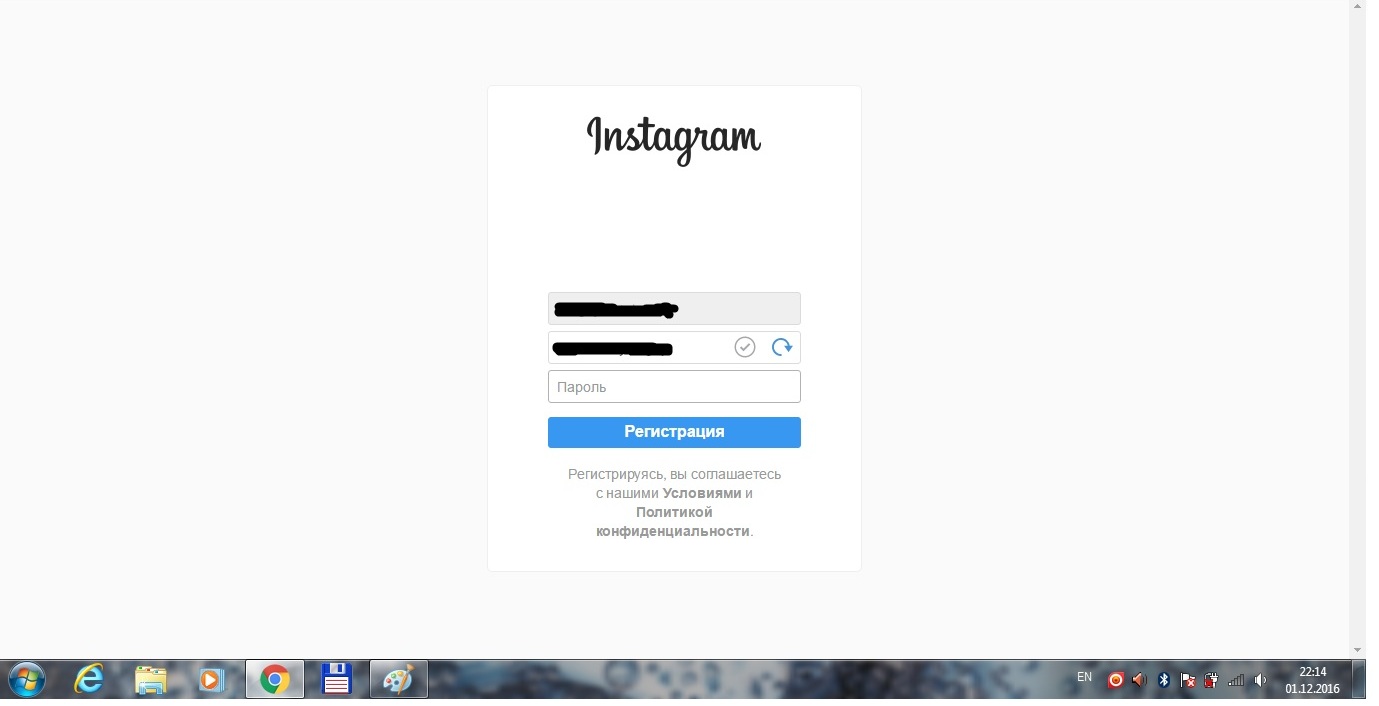 Сейчас просто установим приложение Инстаграма и войдем в него.
Сейчас просто установим приложение Инстаграма и войдем в него.
Я думаю, что устанавливать приложения на свои устройства уже все умеют. Заходим в Play Market, если у вас Android, или App Store, если устройство на iOS:
В поиске по приложениям можно так и написать «Инстаграм». Когда начнете вводить слово появится блок с вариантами, в нем можно сразу выбрать подходящий для нас.
Жмем на кнопочку «Установить»:
Приложение скачается и установиться очень быстро. Открываем его. Регистрация нас уже мало интересует, смотрим в самый низ и жмем по ссылочке «Уже есть аккаунт? Войдите».
Вводим свой логин и пароль и заходим:
Все, мы с вами находимся уже в полноценном Инстаграме и можем довольствоваться всеми его функциями.
На этом те, кто хотел зарегистрироваться с телефона может заканчивать чтение статьи, если куда-то спешат. Но я бы не советовал… У нас впереди еще один пункт, мы будем устанавливать эмулятор андроида на персональный компьютер и запускать приложение инстаграма на нем. Это очень интересное занятие. Рекомендую это сделать для общего развития.
Как зарегистрироваться через компьютер
И так, регистрацию мы с вами уже давно, еще в первом пункте закончили. Давайте теперь заставим работать это все дело на персональном компьютере. То есть сделаем так, чтобы и с ПК можно было фото в Инстаграм добавлять.
Нам понадобится эмулятор андроида. Это обычная абсолютно бесплатная программа. Скачать ее можно с сайта http://www.bluestacks.com/ . Заходим:
С правой стороны на сайте можем выбрать русский язык, если нужно и скачать bluestacks:
У нас скачается инсталятор. Заходим в папку «Загрузки» на компьютере, запускаем его и начинаем установку уже непосредственно самой программы:
Все настройки (птички), которые нам предлагает программа, оставляем, как есть, и устанавливаем:
После установки запускаем эмулятор.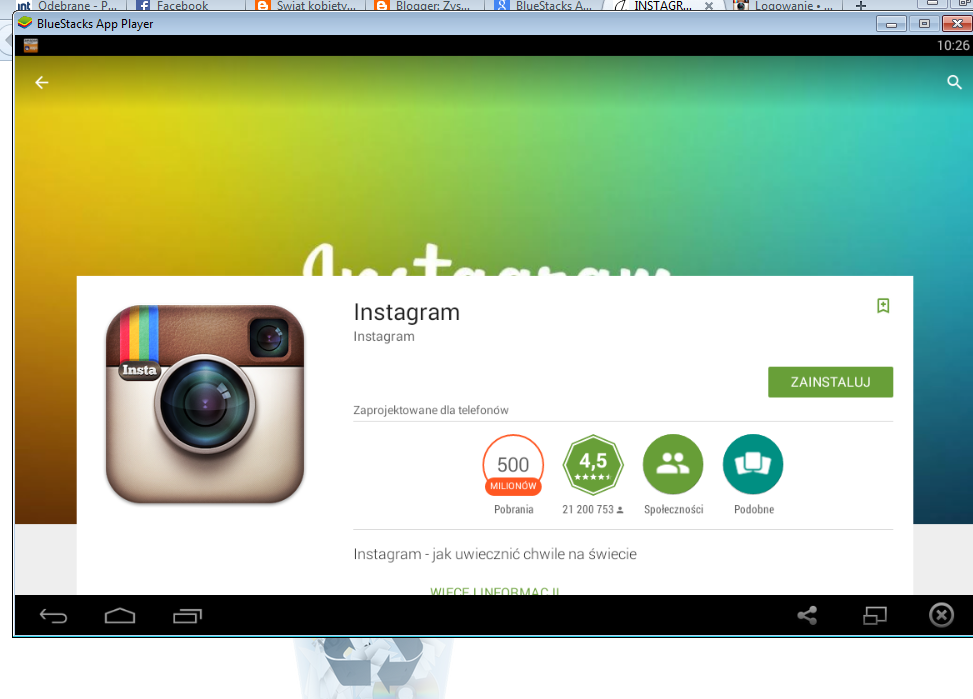 Он напоминает Андроид, но все же немного отличается. Нажимаем на поиск приложений, это кнопочка «Search»:
Он напоминает Андроид, но все же немного отличается. Нажимаем на поиск приложений, это кнопочка «Search»:
Ищем приложение Инстаграм:
Выскакивает окошко, не обращаем внимания. Продолжаем:
Нас попросят войти в свой аккаунт Гугл. Если у вас его нет, то создайте новый Google аккаунт, там ничего сложного нет, просто придумаете логин и пароль:
После того, как добавите аккаунт Гугла, сразу же начнется установка приложения Инстаграма. А это нам и нужно было. Дальше заходите в приложение и пользуетесь им точно также, как и на мобильном телефоне:
А на этом все, дорогие друзья, я заканчиваю свою затяжную статью, надеюсь, что у вас получилось зарегистрироваться в Инстаграме, вы уже нашли там парочку своих друзей и смотрите фотки. До новых встреч.
Регистрация в Инстаграм через компьютер и телефон
Как только вы вошли в Инстаграм, вас сразу попросят зарегистрироваться. Даже если вы не собирались ничего лайкать и комментировать, а просто хотели поглазеть на знаменитостей – все равно для этого требуется регистрация.
Благо она несложная и занимает от силы минуту.
Как зарегистрироваться в Инстаграме с компьютера
Заходим на сайт instagram.com через любой браузер. Или скачиваем приложение из Microsoft Store. Или устанавливаем расширение (Web for Instagram, Инстаграм Веб) для Google Chrome. Неважно, каким именно способом вы собираетесь заходить в Instagram – форма регистрации и процесс создания аккаунта везде одинаковы.
Для регистрации новой учетной записи можно использовать:
- адрес электронной почты;
- номер телефона;
- функцию входа через Facebook.
Последний вариант самый быстрый – два щелчка мышью и готово; и он же самый удобный – Инстаграм автоматически подтягивает контакты друзей из Фейсбука.
Если же вы по каким-то причинам не хотите привязывать аккаунт Инстаграм к Фейсбуку, то придумайте новый уникальный логин и пароль при создании учетной записи.
Регистрация проходит на русском языке (русифицирован интерфейс, имя и фамилию можно написать кириллицей), но имя пользователя может содержать только латинские (английские) буквы и цифры, а в пароле желательно также использовать знаки препинания и спецсимволы вроде !%,&. Считается, что это защищает аккаунт от взлома.
После того, как все поля заполнены, нажимаем кнопку «Регистрация» и получаем код на электронную почту или телефон для завершения регистрации.
Как зарегистрироваться в Instagram с телефона
Скачиваем приложение из Google Play, App Store или Microsoft Store и запускаем его.
На самом первом экране вы увидите «Зарегистрироваться с помощью номера телефона». Большинство мобильных пользователей выбирает этот вариант. Если же вы хотите указать адрес электронной почты, то такая возможность вам предоставится на второй странице.
Далее заполняем все поля, принимаем код и вводим его.
Альтернативный вариант – вход в Instagram через Facebook. Не надо лишний раз заполнять поля, запоминать новые логины и пароли – нажали одну кнопку и готово. Быстро и удобно.
Инстаграм регистрация: как зарегистрироваться в Instagram
В наше время Инстаграм регистрация должна быть у каждого! Как же иначе: все друзья вокруг уже имеют аккаунты в этой социальной сети и активно ими пользуются! Если у вас с этим делом пока беда, не унывайте, мои дорогие читатели, ведь с помощью статьи ниже, вы сможете без труда зарегистрироваться в Instgaram со своего мобильного устройства или с компьютера, если с телефона не получается. В общем, читайте, записывайте, делайте выводы, повторяйте. Если что, задайте вопросы в комментариях.
Регистрация в Инстаграм: три простых шага
Итак, начнем с теории.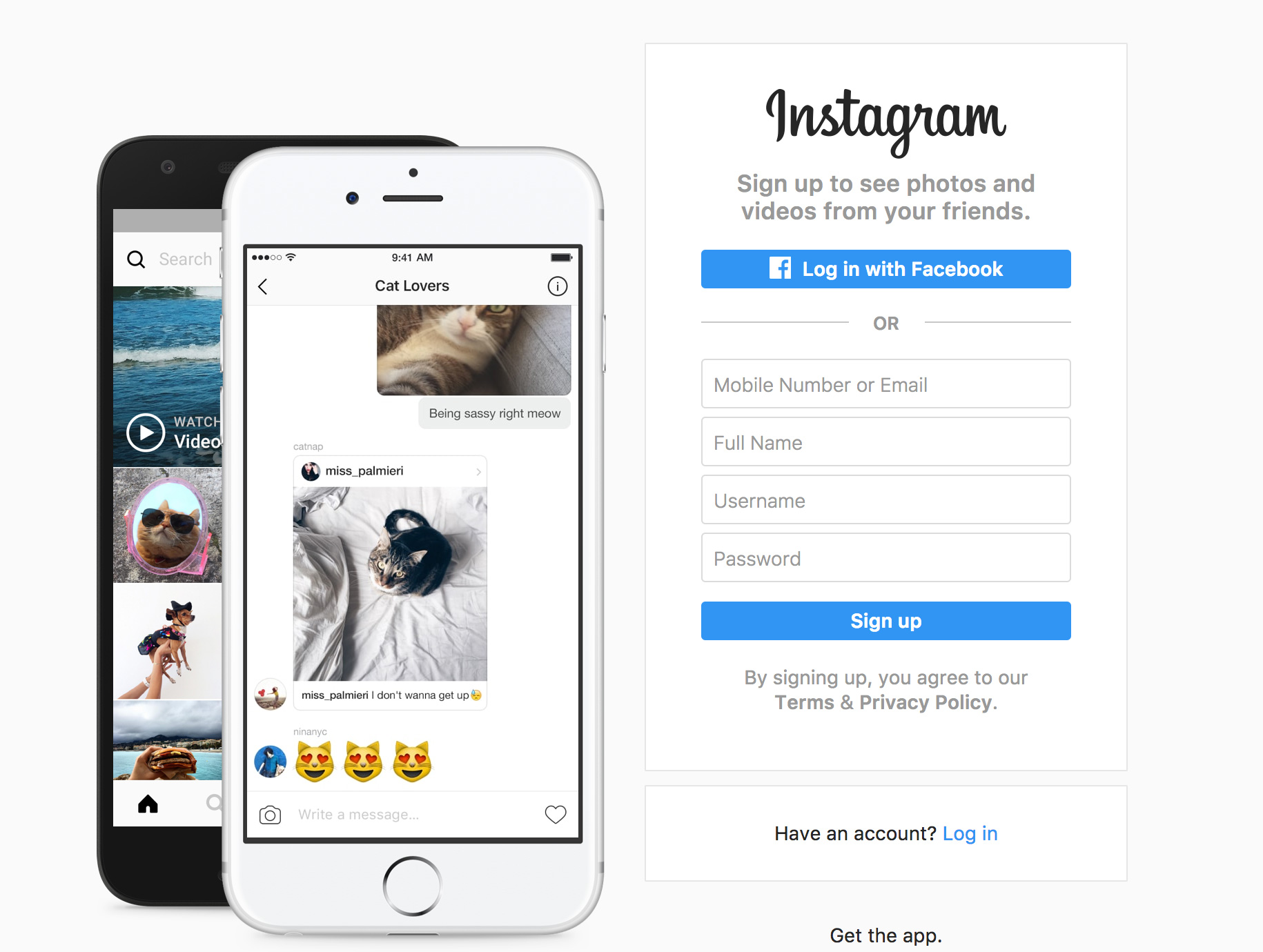 Чтобы зарегистрироваться в Инстаграм, вам нужен телефон или планшет на базе такой ОС, которая бы поддерживало приложение. К сожалению, иначе выполнить регистрацию вас не получится. Конечно, можно сделать это и с компьютера, но для этого вам необходимо будет скачать специальную программу, помучиться с ее настройкой и не факт что зарегаться в Instagram у вас получится даже так. В общем, если у вас нет правильного мобильного устройства, одолжите его у друга, я думаю, он вам не откажет.
Чтобы зарегистрироваться в Инстаграм, вам нужен телефон или планшет на базе такой ОС, которая бы поддерживало приложение. К сожалению, иначе выполнить регистрацию вас не получится. Конечно, можно сделать это и с компьютера, но для этого вам необходимо будет скачать специальную программу, помучиться с ее настройкой и не факт что зарегаться в Instagram у вас получится даже так. В общем, если у вас нет правильного мобильного устройства, одолжите его у друга, я думаю, он вам не откажет.
Итак, предположим телефон вы все-таки нашли. Теперь скачайте официальное приложение и установите его. Это просто. Наверняка вы уже устанавливали себе какие-то программы или игрушки, так что, думаю, и с этой задачей вы справитесь.
1. Выбор метода
Запустив приложение, вы увидите окно входа, оно обычно очень яркое, состоящие из множество фотографий или всего из одной приметной, и может отличаться от примера, который я привожу ниже. Приложение полностью русифицировано, поэтому разобраться с процедурой Инстаграм-регистрации не сложно. Тем более я обо всем вам расскажу.
Для начала выберите метод, с помощью которого вы хотите зарегистрироваться, — через Фейсбук или с помощью электронной почты. Советую выбрать второе, хотя в первом варианте к вашему аккаунту в Инстаграм будет уже сразу привязан профиль на Фейсбуке. Мы рассмотрим пример, как зарегистрироваться через электронную почту, так что нажимаем соответствующую кнопку.
Если у вас уже есть логин и пароль, вы можете нажать «войти», и совершить вход в программу.
2. Ввод регистрационных данных: ник и пароль для ИГ
В появившемся окне вам необходимо ввести придуманные вами имя пользователя (возле зеленого человечка, который должен стать зеленым, если ваш логин свободен) и пароль. При желании можете добавить фотографию (вам предложат выбрать ее среди изображений профилей в Фейсбуке или Твиттере, также вы можете сделать ее прямо сейчас, а можете вообще отложить это действие и выполнить его уже зарегистрировавшись).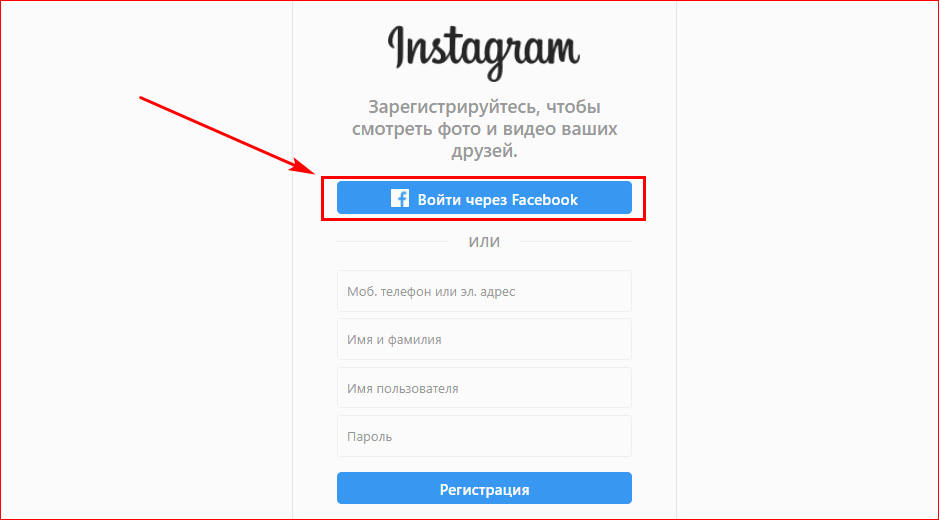 Можете написать свой телефон и имя, обязательно введите электронную почту в самом начале, она понадобится вам, если вы забудете свои регистрационные данные.
Можете написать свой телефон и имя, обязательно введите электронную почту в самом начале, она понадобится вам, если вы забудете свои регистрационные данные.
Заполнив все нужные поля, можете нажимать заветную зеленую кнопку.
3. Всего лишь нажмите да!
Подтвердите введенную элеронную почту.
Поздравляю, вы зарегистрировались в Инстаграм (кстати, можно это сделать и с компьютера). Теперь вы можете пользоваться самым популярным фото-приложением по всему миру! Делитесь своими шедеврами со своими друзьями и знакомыми.
Теперь вам предложат найти друзей, чтобы было, за кем следовать. Например, на Вконтакте. От этого действия можно отказаться. Также будут предложены самые популярные аккаунты, российский и зарубежные. Если желаете, на ним можно подписаться.
А ваш Инста-профиль сейчас выглядит примерно так. Начинайте общение!
Очень важно для тех, кто в первых раз регистрируется в Instagram и не знает, как это делается
Обратите внимание, что регистрация в Инстаграм — процедура бесплатная! Кроме этого, чтобы ее выполнить, вам не нужно отсылать какие-либо смс-ки! Будьте внимательны и не попадите в руки мошенников!
Как видите, «зарегаться в Инсте», как любят еще говорить, совсем не сложно. Кстати, эту социальную сеть еще сокращенно называть ИГ. Но, я думаю, выше вы уже догадались об этом.
Регистрация и вход в Инстаграм с компьютера и телефона
В этой статье я покажу, как зарегистрироваться в Инстаграме и как войти на мою страницу с компьютера и телефона. Также мы научимся публиковать посты с фото из приложения и через браузер на ПК.
Регистрация на телефоне
Инстаграм – это социальная сеть для публикации фотографий и видео. Предназначена она для телефонов и работает как приложение. Есть также компьютерная версия, но ее функционал ограничен.
Приложение для Android
Чтобы пользоваться Инстаграмом на Андроиде, сначала нужно скачать и установить официальное приложение.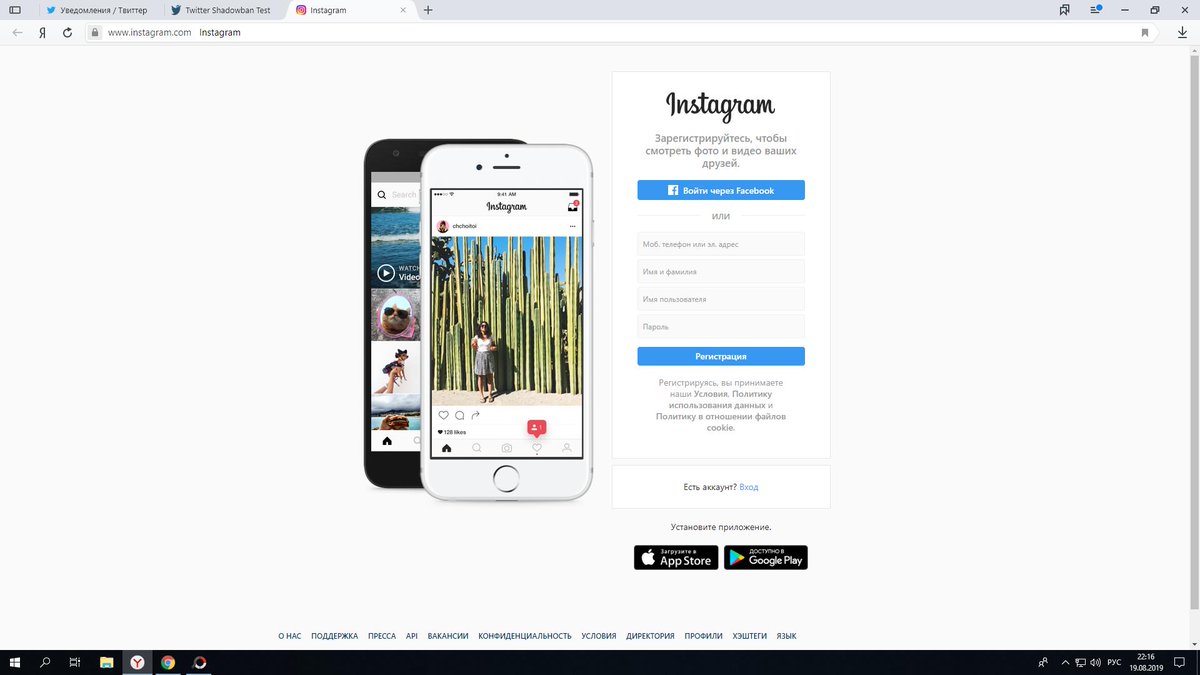 Сделать это можно по ссылке.
Сделать это можно по ссылке.
Или вручную:
- Открыть Play Маркет
- Напечатать в строке поиска инстаграм
- Установить приложение
После установки на экране телефона появится иконка Instagram.
Приложение для iPhone
Чтобы пользоваться соцсетью на Айфоне или Айпаде, сначала нужно установить приложение. Сделать это можно по ссылке.
Или вручную:
- Открыть App Store
- Напечатать поисковой строке instagram
- Нажать «Загрузить» или «Get».
После установки на экране появится иконка социальной сети.
Как зарегистрироваться на телефоне
Просто скачать приложение недостаточно – в нем еще нужно зарегистрироваться. Это бесплатно и занимает всего пару минут. Вы просто заполняете небольшую анкету, и система открывает личную страницу. Через нее и происходит работа в соцсети: публикация фото в видео, переписка и прочее.
Регистрация возможна одним из трех способов:
Если у вас уже есть страница в Инстаграме, заново регистрироваться не нужно! Просто войдите в нее по инструкции ниже.
Способ 1: через номер мобильного
1. Запустите приложение и нажмите «Создать аккаунт».
2. В пункте «Телефон» введите свой номер мобильного вместе с кодом оператора и нажмите «Далее».
3. На указанный телефон придет смс-сообщение с кодом, который нужно вставить в приложение и нажать «Далее».
4. Заполните поля «Имя и фамилия» и «Пароль».
Пароль должен состоять из английских букв и цифр (не менее шести знаков). Запишите его в надежное место – это ваш доступ к странице.
Нажмите «Продолжить с синхронизацией контактов». Тогда соцсеть найдет страницы ваших друзей и знакомых по номерам из телефонного справочника.
5. Откроется приветственное окно, где вы можете оставить предложенное системой имя пользователя или изменить его.
6. Соцсеть предложит подключить Facebook для синхронизации контактов. Такое подключение поможет найти в страницы ваших друзей из Фейсбука. Этот шаг можно пропустить.
Такое подключение поможет найти в страницы ваших друзей из Фейсбука. Этот шаг можно пропустить.
7. Далее Instagram предложит добавить фото профиля, но это можно сделать и позже.
Вот и все! Регистрация завершена и теперь у вас есть своя страничка в Инсте.
Способ 2: через электронный адрес
1. Запустите приложение Instagram. Нажмите на кнопку «Создать аккаунт».
2. Переключитесь на пункт «Адрес эл. почты» или «Эл. адрес», введите свой электронный ящик и нажмите «Далее».
3. Заполните поля «Имя и Фамилия» и «Пароль».
В пароле должно быть минимум шесть знаков, среди которых английские буквы и цифры. И не забудьте записать его в надежное место, ведь это ваш доступ в соцсеть!
Нажмите «Продолжить с синхронизацией контактов», чтобы Инстаграм смог найти страницы ваших друзей и знакомых.
4. Далее система показывает имя пользователя, которое она вам автоматически назначила. Его можно изменить или оставить как есть, нажав «Далее».
5. Затем соцсеть предложит подключить страничку в Facebook для синхронизации контактов. Можно это шаг пропустить.
6. Instagram предложит добавить фото профиля. Это можно сделать позже.
Вот и все – страница создана!
После регистрации необходимо подтвердить электронный адрес:
- Перейти на значок «Пользователь» внизу приложения (справа).
- Выбрать пункт «Отправить подтверждение».
- Перейти в почтовый ящик и открыть письмо от Instagram. Внутри него нажать на кнопку «Confirm Email Address»
- В приложении высветится уведомление об успешной авторизации.
Способ 3: через Facebook
Социальная сеть Инстаграм принадлежит компании Facebook. Так что если у вас есть там страничка, то в Инсте и регистрироваться не нужно – просто выполните вход.
Если пользуетесь приложением Facebook на телефоне, то, как только откроете Instagram, появится большая кнопка «Продолжить как …». Нажимаете на нее, назначаете пароль для входа и все – страница готова!
Нажимаете на нее, назначаете пароль для входа и все – страница готова!
Если не пользуетесь приложением, то нажмите «Войти» — «Войти через Facebook» — введите данные от страницы в Фейсбуке – нажмите «Войти» и «Продолжить как…».
Затем останется только придумать пароль для входа.
Регистрация на компьютере
Инстаграм имеет и веб версию – сайт в интернете, который можно открыть через браузер. Поэтому даже если у вас нет смартфона, можно пользоваться соцсетью и с компьютера. Принцип такой же: регистрируетесь, получаете личную страницу и пользуетесь.
Правда, компьютерная версия ограничена: в ней меньше функций, чем в приложении. Но эти ограничения можно обойти. Как это сделать, я расскажу в конце статьи.
Регистрация на компьютере возможна одним из трех способов:
- Через номер мобильного
- По адресу электронной почты
- Через Фейсбук
Если у вас уже есть страница в Instagram, например, вы открывали ее с телефона, то заново регистрироваться не нужно! Просто выполните вход по инструкции ниже.
Способ 1: Через номер телефона
1. Перейдите на сайт instagram.com
2. Укажите данные для регистрации:
- Номер мобильного телефона и имя/фамилию
- Имя пользователя – это уникальное название будущей страницы. Можно не заполнять, тогда система подберет его автоматически.
- Пароль – код доступа к странице. Должен состоять из английских букв и цифр (не менее шести).
3. Введите проверочный код из смс.
Регистрация завершена.
Способ 2: через электронный адрес
1. Откройте сайт instagram.com
2. Заполните анкету с правой стороны:
- Адрес электронной почты и имя/фамилию
- Имя пользователя – это название страницы (англ.). Можно не заполнять и система подберет автоматически.
- Пароль – буквенно-цифровой код, который нужно придумать самостоятельно. В его составе должны быть только английские буквы и цифры.

Пользуйтесь электроприборами так же, как раньше, а платите в 2 раза меньше!
Вы сможете платить за свет на 30-50% меньше в зависимости от того, какими именно электроприборами Вы пользуетесь.
Читать далее >>
3. Откроется профиль. Теперь его нужно активировать: зайти в электронный ящик, открыть письмо от Instagram и нажать «Confirm your email address».
Способ 3: через Фейсбук
1. Откройте сайт instagram.com
2. Нажмите на «Войти через Facebook».
3. Щелкните по «Продолжить как…»
4.Придумайте имя пользователя и пароль, нажмите на кнопку «Регистрация».
Имя пользователя – это уникальное название страницы в Инсте. Можно не указывать, тогда система назначит его автоматически. Пароль – это код для доступа к странице. Должен состоять из английских букв и цифр.
Вот и все – страница создана!
Как войти на свою страницу
На телефоне
В приложении. Нажмите на иконку Instagram на экране телефона. В первое поле введите данные от страницы — номер телефона, адрес электронный почты или имя пользователя. В следующее поле введите пароль и нажмите «Вход».
В том случае, если страница была открыта на Фейсбук, нажмите «Войти через Facebook».
Если все указано верно, откроется ваш профиль в Инсте.
В мобильном браузере. Чтобы войти в свой аккаунт без приложения, откройте браузер – программу для просмотра сайтов. Например, Google Chrome или Safari.
Перейдите на сайт instagram.com и нажмите на кнопку «Войти».
В поле номер телефона или электронный адрес введите ваши данные от Инстаграма. Если страница привязана к Фейсбуку, нажмите «Продолжить с Facebook» и введите данные от своей странички в этой соцсети.
Нажмите на кнопку «Войти» и, если все заполнено верно, откроется личный кабинет.
На заметку. В браузерной версии отсутствуют некоторые функции. Например, недоступен Direct.
На компьютере
1. Откройте сайт instagram.com
2. Нажмите на ссылку «Вход» внизу.
3. В поле номер телефона или электронный адрес введите ваши данные от Инстаграма. А в следующем поле – пароль от него.
Если страница привязана к аккаунту в Фейсбуке, нажмите на кнопку «Войти через Facebook».
Если все введено верно, то после нажатия на кнопку «Войти» загрузится ваш профиль в соцсети.
Как добавить фото с телефона
Из галереи (фотопленки)
Войдите на свою страницу и в главном меню нажмите на значок
.
Нажмите на кнопку «Галерея».
Выберите изображение. Нажмите «Далее».
Откроется редактор фильтров. Через него можно изменить стиль изображения, яркость и контраст, выровнять и изменить детали.
Нажмите кнопку «Далее», после чего откроется окно настройки публикации.
- В верхней части можно добавить подпись к фотографии.
Например, хештеги. Для этого сначала напишите значок #, затем слово, по которому другие пользователи смогут найти ваше изображение в соцсети (#кот, #милота и т.п.). - Кнопка «Отметить людей» позволит вам отметить подписчиков на фото.
- Кнопка «Добавить место» укажет место, где был сделан снимок или любое другое на ваше усмотрение.
- Раздел «Также опубликовать» позволит разместить это фото в других ваших аккаунтах: Facebook, Twitter, Tumblr, Одноклассники. Но при условии, что профили привязаны к Instagram.
- Кнопка «Расширенные настройки» откроет дополнительные настройки публикации.
Чтобы снимок опубликовался, нажмите «Поделиться» (вверху). После этого изображение появится у вас и ваших подписчиков в ленте.
Как снять фото
Войдите на свою страницу, нажмите на иконку
.
Выберите раздел «Фото» и соцсеть активирует камеру смартфона. Нажмите на круг посередине для съемки.
Откроется редактор фильтров. В нём вы сможете настроить яркость, контрастность, изменить детали и т. д. После чего нажмите «Далее».
д. После чего нажмите «Далее».
Откроется окно публикации. В нём вы сможете настроить пост: добавить хэштеги, отметить людей, поделиться фото в других социальных сетях.
После проделанных операций нажмите «Поделиться» вверху и снимок отобразится у вас и ваших подписчиков в ленте.
Как снять видео
Войдите на свою страницу и в главном меню нажмите на
.
Выберите раздел «Видео», и приложение откроет камеру смартфона. Нажмите на круг посередине и удерживайте его в момент видеосъемки.
Нажмите «Далее» вверху.
Откроется редактор Фильтров. В нём вы сможете воспользоваться встроенными цветовыми фильтрами, а также изменить обложку видеоклипа.
Нажмите «Далее» и, если нужно, настройте публикацию: добавьте хэштеги, людей, поделитесь видео в социальных сетях.
После проделанных операций нажмите «Поделиться» вверху. Видео отобразится у вас и ваших подписчиков в ленте.
Как выложить фото с компьютера
1. Перейдите на сайт instagram.com и войдите на свою страницу.
2. Нажмите внутри сайта правой клавишей мышки и выберите пункт «Просмотреть код».
3. В правой части экрана отобразится код страницы. Нажмите на иконку
.
Откроется мобильная версия. Обновите ее, нажав F5 на клавиатуре, или правой кнопкой мыши внутри браузера – Обновить.
4. После обновления на экране появятся кнопки в нижней панели. Нажмите на
.
5. Из окошка выберите фото для загрузки.
6. Если нужно, примените фильтр, добавьте подпись, геоданные, отметьте людей. Но можно этого не делать, а просто нажать «Далее» и «Поделиться».
В онлайн версии Инстаграма отсутствуют многие функции. Например, нельзя добавить фото и видео, переписываться в Direct. Кое-что можно вызвать через режим разработчика, но далеко не все.
Зато можно получить полную копию приложения с телефона. Для этого на компьютер нужно установить эмулятор Андроид. О том, как это сделать, читайте в статье «Как добавить фото в Инстаграм с компьютера» (часть про эмулятор).
О том, как это сделать, читайте в статье «Как добавить фото в Инстаграм с компьютера» (часть про эмулятор).
Автор: Илья Курбанов
Можно ли компьютера зарегистрироваться в инстаграм. Как зарегистрироваться в инстаграмм без номера телефона
Зарегистрироваться в Инстаграм с компьютера может каждый, необходимо только активное подключение к интернету. Весь процесс создания страницы такой же простой, как и на телефоне.
Instagram является социальной сетью для обмена фотографиями и маленькими видеороликами. Еще при создании он был направлен на мобильные устройства которые имели встроенные камеры. Версия для персональных компьютеров есть только через браузер где можно просматривать фото, подписываться на других пользователей, комментировать публикации, менять пароль и настройки безопасности аккаунта. Загружать фотографии и общаться в директ можно только в мобильном приложении или установить эмулятор Bluestacks на компьютер.
Как зарегистрироваться в Инстаграм с компьютера
Для начале необходимо перейти на официальный сайт: https://instagram.com/?hl=ru и нажимаем ссылку Зарегистрируйтесь
(пример на фото ниже).
В следующим окне можно зарегистрироваться с помощью аккаунта в Facebook, через мобильный номер или электронную почту, все так же как и . Поле Имя и фамилия сразу можно не заполнять, заполните все другие поля и нажмите Регистрация
.
Когда все ввели правильно открывается новое окно, где можно добавить фото профиля, также связать аккаунт со страницей фейсбук. Также будут предложены аккаунты на которые можно подписаться, чтобы их публикации видеть в новостной ленте.
В верхнем правом углу есть меню из трех значков:
- Подборка интересных людей на которых можно подписаться и публикаций;
- Страница отображающая новые подписки, лайки и комментарии к вашим фотографиям и публикациям;
- Доступ к редактированию профиля, и настройкам аккаунта.

В меню профиля(иконка получеловека) будут отображены наши публикации, количество подписок и подписчиков. Также здесь можно Выйти
с аккаунта Инстаграм, для этого нажмите на шестеренку возле кнопки Редактировать профиль
нажать «Выйти».
Нажав кнопку Редактировать Профиль
, попадаем в расширенное меню настроек аккаунта, где можно сменить Имя пользователя
, также добавить и редактировать: веб-сайт, краткое описание своей страницы, электронный адрес, номер мобильного телефона.
В этом меню можно временно заблокировать свой аккаунт, Вы можете заблокировать свой аккаунт вместо того, чтобы удалять его. Это означает, что ваш аккаунт будет скрыт, пока вы не активируете его с помощью входа. Блокировать аккаунт можно один раз в неделю.
В левом меню есть подпункты настроек:
- Смена пароля.
- Приложения с разрешенным доступом.
- Настройки уведомлений с социальной сети.
- Управлять контактами, который вы загрузили. Их Instagram использует, что бы рекомендовать вас друзьям или просто сторонним пользователям
- Конфиденциальность и безопасность аккаунта(закрытие аккаунта, сетевой статус, настройки комментариев и т.д.).
Вот так просто пройти регистрацию на компьютере в браузере.
Как установить Instagram на компьютер
Так как в Инстаграм на компьютере нельзя загружать фотографии и писать сообщения, необходимо установить эмулятор Android на компьютер. Программа Bluestacks поможет это сделать, установить и зарегистрировать Инстаграм на ПК OS X или Windows. Перейдите по ссылке выше на сайт Bluestacks и установите программу, регистрация профиля в Play Market такая же, как и на мобильных устройствах.
В основном меню найдите магазин Play Market и запустите его в эмуляторе. При запуске потребуется войти в или зарегистрироваться. Важно именно устанавливать приложение из магазина, а не использовать предложенное системой встроенное.
После того как Вы создали учетную запись, в поиске магазина пишем Instagram.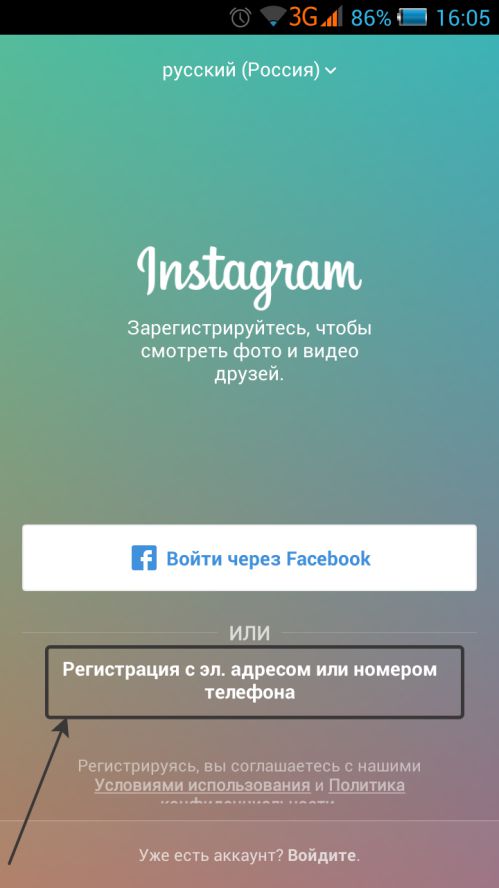
Нажмите кнопку установить и принимаем все разрешения которые требует приложение, ждем загрузки и установки.
После установки программа готова к использованию Запустить ее можно прямо из Google Play или с главного экрана эмулятора. Здесь и начинается регистрация Инстаграм через компьютер, нажмите Создать аккаунт
или Log In
для входа на существующий аккаунт.
Зарегистрироваться можно с номером телефона или через почтовый ящик. Аккаунт Facebook можно будет привязать позже, процесс регистрации такой же как и на мобильном телефоне в приложении.
После этого Инстаграм регистрация через компьютер считается завершенной, остается лишь найти друзей и подписаться на их странички в Инстаграм.
Настолько раскрутила свою страницу что у нее сейчас миллионы подписчиков и тысячи лайков каждый день, так что Вы также можете сделать свой профиль популярным.
Instagram – на 2018 год является одной из наиболее популярных социальных сетей. Здесь можно общаться с людьми, выкладывать различные фотографии и видео. В Инстаграме имеется возможность создать продающий аккаунт и рекламировать на нём продаваемые товары.
Зарегистрироваться в инстаграме можно через мобильный телефон или компьютер. При этом процесс регистрации различается в зависимости от выбранного устройства. О том, как быстро создать аккаунт в инстаграме, вы сможете узнать из этой статьи.
На мобильном телефоне
Представленный сервис используют по большей части с мобильных телефонов, такой способ регистрации является наиболее востребованным. Процесс регистрации с мобильного практически не отличается для различных операционных систем. Так что, будь у вас Android, iPhone или Windows Phone, процесс регистрации будет выглядеть следующим образом:
- Перейдите в сервис для установки приложений на русском языке. Play Market для Андроид и любых устройств от Самсунг, App Store для Айфон и Microsoft Store для Нокиа Windows Phone.
- В поисковой строке введите название приложения «Instagram».

- Нажмите кнопку «Установить» (установка доступна бесплатно).
- Как только приложение будет установлено, появится кнопка «Открыть», нажмите на неё.
- Откроется окно авторизации, через него доступен вход в систему, используя учетные записи Facebook. Доступна и регистрация через адрес электронной почты или номер мобильного телефона.
- Лучше выбирать первый способ (через Facebook), так как с его помощью аккаунт создаётся без телефона. Для этого вам нужно лишь пройти авторизацию в этой социальной сети и подтвердить доступ к инстаграму вашему аккаунту.
- Во втором случае нужно будет ввести номер телефона или адрес электронной почты.
- Остаётся лишь указать имя и фамилию и создать пароль для Instagram.
Обратите внимание!
В процессе регистрации через телефон необходимо использовать действующий номер телефона, так как на него придёт SMS-сообщение для подтверждения регистрации. Номер и адрес электронной почты пригодятся при восстановлении доступа к аккаунту.
На официальном сайте
Если вы хотите пройти регистрацию в инстаграме через компьютер или ноутбук, а также, если вы не хотите устанавливать приложение на свой телефон, можете просто создать новый аккаунт на сайте instagram.com. Такой способ практически ничем не отличается от процесса создания аккаунта через телефон. Однако если у вас не получается самостоятельно пройти регистрацию, то можете ознакомиться с пошаговой инструкцией и правильно выполнить все указанные в ней действия:
Что делать, если забыл пароль от аккаунта?
Если у вас не получается авторизоваться в системе, то в первую очередь необходимо выяснить, почему вы не можете это сделать. Обычно об этом оповещает система при неправильном входе. Если система вам пишет «Вы ввели неверный пароль», то не стоит расстраиваться. Дело в том, что любой пользователь, может, быстро и без лишних проблем восстановить свой пароль. Зарегистрируйтесь в системе, выполнив следующие действия:
- Перейдите на сайт Instagram.
 com или откройте соответствующее приложение на своем устройстве.
com или откройте соответствующее приложение на своем устройстве. - Попробуйте ещё раз авторизоваться (убедитесь, что включили нужную раскладку клавиатуры).
- Если вы всё равно не можете выполнить вход на сайт, то нажмите кнопку «Забыли пароль», которая размещена под окном авторизации.
- Здесь вам предложат сбросить пароль и создать новый. Для этого необходимо ввести номер телефона или e-mail, привязанный к аккаунту в социальной сети.
- На указанный номер или почту придёт письмо с подтверждающим кодом. Введите полученный код в соответствующее окно.
- Если введённый код окажется верным, то вам прямо сейчас предложат создать новый пароль.
Обратите внимание!
Для восстановления данных авторизации необходимо иметь доступ к мобильному телефону или почте, которые использовались при регистрации. В противном случае, восстановить пароль можно будет только через обращение в службу поддержки.
Ответы на популярные вопросы, касающиеся Instagram
Сколько можно создать аккаунтов в указанной социальной сети?
Ограничений на создание аккаунтов в Инстаграме – не предусмотрено. Так что при желании, пользователь может создать еще один аккаунт или сразу много аккаунтов.
Возможно ли создание второго аккаунта на одном телефоне?
Инстаграм действительно предоставляет возможность своим пользователям, создать 2 аккаунта на один номер телефона. Для этого нужно: авторизоваться в сервисе, перейти в настройке, нажать кнопку «Добавить аккаунт», ввести логин и пароль от второго аккаунта или зарегистрировать его. Таким образом, можно иметь личный аккаунт для общения с друзьями и один рекламный для работы.
Как узнать, когда был создан аккаунт?
Официального инструмента, позволяющего узнать дату создания страницы в Инстаграме, не существует. Однако узнать приблизительную дату довольно просто, для этого нужно лишь посмотреть дату первой публикации в сервисе. Существует сайт getip.social, предоставляющий информацию о точном времени создания страницы.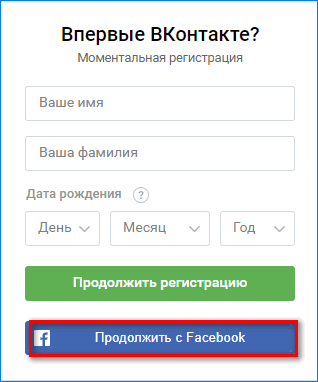
Возможно ли зарегистрироваться в Instagram через аккаунт ВКонтакте?
В настоящий момент создание учетной записи через ВК, не предусмотрено. Единственная социальная сеть, с помощью которой можно авторизоваться в инсте – Facebook.
Если у вас до сих пор нет своего аккаунта в Инстаграме, а все ваши друзья уже давно там зарегистрированы, то поспешите создать собственный профиль в этом сервисе. А чтобы максимально упростить процесс создания аккаунта, воспользуйтесь советами и инструкциями, представленными в этой статье.
Насчитывает миллионы пользователей благодаря своему удобству и простоте использования. Приложение представляет собой уникальный гибрид, объединивший в себе социальную сеть и фоторедактор. Обычно вопросов, как зарегистрироваться в Инстаграм, у пользователей не возникает благодаря дружественному интерфейсу программы. Но есть те, кто только начинает осваивать соцсети. У них могут возникнуть некоторые вопросы, поэтому следует подробнее остановиться на некоторых моментах.
Зарегистрироваться в социальной сети можно практически с любого мобильного устройства, работающего на Андроид, iOS или Windows Phone. Для этого предварительно рекомендуется найти социальную сеть в Магазине приложений и скачать на свое устройство.
Для всех операционных систем действия будут примерно одинаковые и мало чем отличаются. После того как приложение будет скачано, нужно нажать «Открыть».
Далее пользователю будет предложено войти в уже существующий аккаунт или создать новый. Последнее возможно с помощью социальной сети Facebook. Подобный шаг более удобный с точки зрения того, что в Инстаграме сразу после регистрации будут видны аккаунты всех друзей из социальной сети.
Для того чтобы пройти процедуру понадобится придумать имя и пароль. Кроме того, необходимо ввести адрес электронной почты либо телефон.
Регистрация в Инстаграм не требует подтверждения по e-mail, однако, не следует пренебрегать этим этапом, так как впоследствии с его помощью можно будет восстановить доступ к аккаунту. После ввода данных будет предложено установить аватар, отображающийся на странице пользователя. Далее можно пользоваться приложением, загружая фото и видео, находя друзей и знакомых.
После ввода данных будет предложено установить аватар, отображающийся на странице пользователя. Далее можно пользоваться приложением, загружая фото и видео, находя друзей и знакомых.
Как видим, проблема в Инстаграм как зарегистрироваться особо не стоит. Единственное, на что следует обратить внимание пользователям iPad, несмотря на то, что социальную сеть можно установить на устройство, она предназначена для iPhone. Поэтому в AppStore при поиске приложения следует выбрать в настройках iPhone Only.
Для компьютеров и ноутбуков регистрация Instagram
будет выглядеть также, но потребуется воспользоваться эмулятором Android для того, чтобы установить приложение. Существует веб-версия социальной сети, где понадобится только ввести регистрационные данные, чтобы зайти в свой аккаунт. Однако, этот вариант ограничен по функционалу.
Чтобы начать процесс регистрации в Инстаграм, необходимо скачать приложение на мобильный телефон и войти в него. Регистрация на примере операционной системы iOS, для Android и Windows Phone порядок аналогичный.
Шаг 1.
После входа появится приветственное окно, в котором будет предложено ввести имеющийся логин и пароль, либо автоматически войти через Facebook. Внизу имеется кнопка «зарегистрироваться». Жмем на нее.
Шаг 2.
Появится новое окно, в котором программа предлагает зарегистрироваться при помощи мобильного телефона, либо через электронную почту. Выбираем удобный способ, вводим свои данные и жмем кнопку «Далее».
Шаг 3.
Необходимо придумать имя пользователя, под которым будет вестись аккаунт. В дальнейшем, имя будет использоваться для автоматического поиска друзей. Заполняем имя и придумываем пароль для входа. Жмем «Далее».
Шаг 4.
Появится окно с приветствием. Инстаграм сам придумает имя пользователя. При несогласии с логином, его можно поменять. Для этого жмем кнопку «изменить имя пользователя» и вводим логин, который хотим. Если введенное новое имя свободно, жмем «Далее».
Шаг 5.
Основной этап регистрации окончен. В появившемся окне будет предложено авторизоваться в Вконтакте, чтобы найти друзей. Если нет желания, то можно пропустить этот шаг.
Шаг 6.
Предлагается добавить фото профиля. Если нет желания, то этот шаг можно пропустить.
Шаг 7.
В появившемся окне Инстаграм попросит сохранить данные для входа, чтобы в последующем при запуске приложения автоматически заходить в аккаунт.
Готово! Теперь аккаунт зарегистрирован и настроен. Можно добавлять фото и искать интересных людей.
Сегодня я постараюсь рассказать вам о способе создания неограниченого колличества аккаунтов для ресурса Instagram
— конкурентноспособной социальной сети, которая в прошлом взорвала интернет просторы своей новизной. На данном ресурсе вы способны хвастаться своими видео, фотографиями, а так-же комментировать их. Элементы соц. сети не могут не радовать пользователя своим комфортом.
Список необходимого:
1) Аккаунт в facebook
2) Временная почта (для примера использую )
Итак, начнём.
1)Создаём/входим в аккаунт на facebook-e и создаём группу() (выбираем категорию развлечения)
2) Вас кидает на страницу группы. Там в правом верхнем углу ищем ссылку на настройки и переходим по ней
3) В списке настроек выбираем «реклама в инстаграм»
4) В этой вкладке нажимаем добавить аккаунт
5) Придумываем логин, вводим адрес временной почты и подтверждаем его. Аккаунт готов к использованию.
7)Чтобы создать новый — просто удалите созданный аккаунт
Если хотите в случае чего не потерять аккаунты, то можно использовать метод бесконечной привязки одной gmail-почты. Для этого при регистрации указываете свой gmail ящик и каждый новый раз перед @gmail.com добавляете +1; +2 и так в прогрессии
Пример [email protected] [email protected] [email protected] Письма будут приходить на одну почту
В этом случае при взломе можно будет восстановить доступ
Как зарегистрироваться в Instagram через телефон, ПК
Instagram — это приложение для социальных сетей. Люди делятся своими моментами в Instagram. Это позволяет пользователю обмениваться изображениями, видео, контентом IGTV с людьми. В Instagram можно создать влиятельный человек или бизнес-аккаунт. Его можно использовать для различных целей, создавая разные учетные записи, такие как личная учетная запись, бизнес-аккаунт или учетная запись создателя, для взаимодействия с более широкой аудиторией.
Люди делятся своими моментами в Instagram. Это позволяет пользователю обмениваться изображениями, видео, контентом IGTV с людьми. В Instagram можно создать влиятельный человек или бизнес-аккаунт. Его можно использовать для различных целей, создавая разные учетные записи, такие как личная учетная запись, бизнес-аккаунт или учетная запись создателя, для взаимодействия с более широкой аудиторией.
Зарегистрироваться в Instagram очень просто. Зарегистрироваться можно с мобильного телефона (Android или iOS) или ПК.
Как создать аккаунт в Instagram из приложения (iOS или Android)?
Шаг 1 : Сначала загрузите приложение Instagram.
Play store (iPhone) или Google Play Store (Android).
Шаг 2 : После установки Instagram нажмите, чтобы открыть его.
Шаг 3 : Нажмите « зарегистрироваться по электронной почте или номеру телефона» (Android) или « создать новую учетную запись» (iPhone).
Шаг 4 : Теперь введите свой адрес электронной почты или номер телефона.Требуется код подтверждения.
Шаг 5 : Нажмите «Далее».
или
Вы также можете нажать «Войти через Facebook», чтобы зарегистрироваться с помощью своей учетной записи Facebook.
Как создать аккаунт в Instagram с компьютера?
Шаг 1 : перейдите на instagram.com.
Шаг 2 : Теперь зарегистрируйтесь.
Шаг 3 : Введите свой адрес электронной почты, создайте имя пользователя и пароль.
Или
нажмите «Войти через Facebook», чтобы зарегистрироваться со своей учетной записью Facebook.
Примечание : Если вы регистрируетесь по электронной почте, нажмите «Зарегистрироваться».
Если вы зарегистрируетесь в Facebook, вам будет предложено войти в свою учетную запись Facebook на случай, если вы выйдете из нее.
Если вы регистрируетесь с помощью электронной почты, введите ее правильно и выберите адрес электронной почты, доступ к которому есть только у вас. Если вы выйдете из системы и забудете свой пароль, вам потребуется ваш адрес электронной почты, чтобы вернуться в вашу учетную запись Instagram.
(Источник: помощь Instagram)
Прочтите: Хотите знать, кто просматривал вашу историю в Instagram? Выполните шаги
Прочтите: Как поделиться старыми сообщениями Instagram на другом сайте: Знайте шаги
Как изменить учетную запись Instagram на бизнес
С 1 миллиардом активных пользователей в месяц, Instagram стал одной из самых эффективных платформ социальных сетей.Известно, что он невероятно увеличивает вовлеченность пользователей.
Фактически, эта социальная сеть обеспечивает самый высокий уровень вовлеченности.
Но как измерить вовлеченность, если у вас не включен бизнес-аккаунт в Instagram?
В этой статье вы найдете:
- пошаговое руководство о том, как перейти на бизнес-аккаунт Instagram
- бонусный шаг: как изменить Instagram на бизнес-аккаунт на рабочем столе
- дополнительные функции , которые вы можете получить с помощью бизнес-счета
Этот простой ход действительно может улучшить ваш маркетинг в Instagram. — переключение личной учетной записи на бизнес-профиль открывает перед вами мир возможностей с точки зрения измерения и анализа вашей эффективности.
Сегодня мы покажем вам, как легко вы можете переключить личный аккаунт на бизнес-профиль Instagram . Мы также рассмотрим причины, по которым вам стоит хотя бы попробовать это!
Как превратить личный аккаунт в Instagram в бизнес-профиль
Вот наш 30-секундный видеоурок, чтобы упростить задачу:
youtube.com/embed/4lbh58PZZbw» frameborder=»0″ allow=»accelerometer; autoplay; clipboard-write; encrypted-media; gyroscope; picture-in-picture» allowfullscreen=»»/>
- Убедитесь, что ваш профиль Instagram открыт для всех.
- Перейдите в свой профиль
- Войдите в настройки, нажав на три строки в правом верхнем углу экрана.
- Нажмите на «аккаунт», а затем на «переключиться на бизнес-профиль. .”Вам будет предложено связать вашу учетную запись с бизнес-страницей Facebook. Если у вас нет ни одной страницы FB, вам нужно будет создать ее, используя свою личную учетную запись Facebook. Не волнуйтесь, вам не нужно начинать там что-то публиковать, все, что нужно сделать, это просто существовать .
Если по какой-то причине вы хотите вернуться в личный профиль, просто перейдите в настройки и нажмите «Вернуться в личный аккаунт». Помните, что в этом случае вы потеряете всю статистику о своем контенте.Если вы снова переключитесь на бизнес-профиль, некоторые идеи, например количество акций предыдущего периода будет потеряно.
Как изменить учетную запись Instagram на бизнес-версию на рабочем столе
Начнем с факта. Нет настольного приложения Instagram, которое позволило бы вам:
- создайте новую бизнес-учетную запись Instagram
- или конвертируйте частную учетную запись в бизнес-аккаунт.
Конечно, есть официальное приложение Instagram для Windows.Однако это всего лишь мобильная версия веб-приложения Instagram. В нем отсутствуют некоторые функции и параметры конфигурации. Наверняка там нет кнопки «перейти к бизнес-профилю».
Однако есть взлом:
Вы можете изменить Instagram на бизнес-аккаунт на мобильном телефоне, используя Screen Mirroring на вашем смартфоне.
Таким образом, вы можете с комфортом выполнять свою задачу, используя мышь и компьютер вместо пальца и сенсорного экрана.
Все, что вам нужно сделать, это установить AirDroid на рабочий стол и смартфон. Он работает с компьютерами Mac, Windows, телефонами Android и iPhone.
Он работает с компьютерами Mac, Windows, телефонами Android и iPhone.
Приложение AirDroid бесплатное, но в нем отображается реклама.
6 причин перейти на бизнес-аккаунт в Instagram
1. Доступ к Instagram Insights — вашему бесплатному инструменту аналитики Instagram
Как только вы переключитесь, вы сразу же получите доступ к Instagram Insights. Это бесплатный встроенный инструмент аналитики, который, несмотря на простоту внешнего вида, очень удобен. Используя Insights, вы можете узнать, какие из ваших постов работают лучше всего, когда ваши подписчики наиболее активны, а также демографические данные вашей аудитории: пол, возраст и географическое положение.
Вы можете ознакомиться с нашим полным руководством по Instagram Insights здесь.
2. Использование сторонних инструментов управления Instagram для получения более подробной информации
Вот где вы действительно можете расправить крылья, когда дело доходит до аналитики и управления социальными сетями. Большинство доступных сторонних инструментов управления Instagram действительно облегчают жизнь менеджерам социальных сетей — и они работают только с бизнес-аккаунтами Instagram .
Возьмем, к примеру, NapoleonCat — вы можете анализировать свой собственный профиль (включая истории из Instagram) более глубоко по сравнению с Instagram Insights.
Используя NapoleonCat, вы также можете создавать автоматически генерируемые отчеты за считанные секунды. Но это не все. Платформы управления социальными сетями, подобные вашей, также могут анализировать любой бизнес-профиль. Это означает, что создание тщательного конкурентного анализа займет у вас всего несколько минут вместо нескольких недель.
Вот образец отчета для «конкурирующей» компании:
3.
 Планирование и публикация сообщений с вашего компьютера
Планирование и публикация сообщений с вашего компьютера
Если у вас есть бизнес-аккаунт в Instagram, вы можете в полной мере использовать все функции, предлагаемые инструментами управления социальными сетями.
С NapoleonCat вы можете планировать и публиковать публикации в приложении Instagram прямо со своего рабочего стола.
Чем больше контента вы собираетесь опубликовать, тем больше вам потребуется для использования этой функции.
Заблаговременное планирование календаря в социальных сетях и планирование публикаций снимут с ваших плеч массу работы. Отсутствие необходимости постоянно обдумывать идеи для нового контента означает меньше головной боли. Ура!
Аналитика социальных сетей
Измеряйте результаты своего маркетинга в социальных сетях.Отслеживайте конкурентов и повышайте эффективность с помощью простых информационных панелей.
Попробуйте NapoleonCat бесплатно в течение 14 дней. Кредитная карта не требуется.
Видение общей картины запланированной активности в социальных сетях в виде календаря в социальных сетях поможет вашему бренду оставаться более последовательным с точки зрения стиля и тона голоса. И эстетика имеет значение, особенно в Instagram, где вся страница вашего профиля является вашей цифровой визитной карточкой!
Ознакомьтесь с нашим бесплатным шаблоном календаря для социальных сетей здесь.
4. Анализ эффективности влиятельных лиц Instagram
Допустим, вы — бренд, который ищет влиятельного лица в социальных сетях. Вам нужно будет проанализировать профили ваших потенциальных кандидатов, чтобы убедиться, что они получили то, что нужно. Вы должны узнать об охвате их постов, степени их вовлеченности, демографии аудитории и т. Д. Проще говоря, вы должны знать, являются ли их аккаунты законными. Вы можете использовать стороннее программное обеспечение для социальных сетей, такое как NapoleonCat, для анализа профилей влиятельных лиц в Instagram за несколько кликов.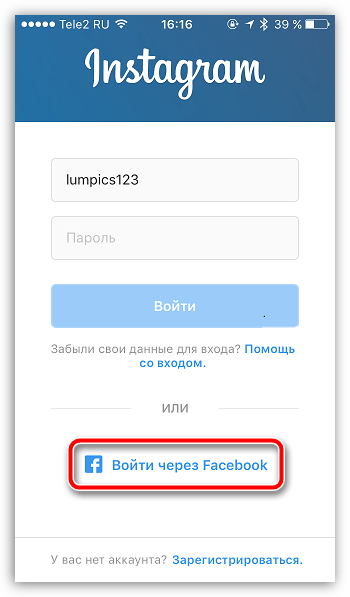
Можете ли вы проанализировать личный кабинет? Не совсем. И если вы не нацелены на крупную знаменитость в социальных сетях, которая не нуждается в представлении или проверке биографических данных, убедитесь, что вы всегда ищете влиятельных лиц с бизнес-профилями.
Вы можете узнать, есть ли у кого-то бизнес-профиль, если в разделе биографии указано занятие под его именем.
5. Настройка пользовательских кнопок в вашем профиле
Раньше, когда еще не было бизнес-аккаунтов, пользователи могли связываться с вами только через прямые сообщения и ссылку в вашей биографии (если она у вас была).
После перехода на корпоративный аккаунт вы сможете настраивать различные кнопки с призывом к действию, которые включают контактную информацию, например электронная почта или номер телефона.
Так ваши клиенты смогут быстрее связаться с вами.
6. Запуск рекламы в Instagram
Бизнес-аккаунт предоставит вам возможность размещать рекламу в Instagram и привлекать ценную целевую аудиторию с помощью вашего спонсируемого контента.
Установить рекламу в Instagram относительно просто.
Вы можете выбрать текст для кнопки призыва к действию, выбрать целевую аудиторию, установить бюджет и выбрать временные рамки для показа объявления.
Имейте в виду, что для полной проверки объявления требуется время. Процесс между созданием объявления и полным продвижением может занять от нескольких часов до нескольких дней.
Заключение
Если вы ведете бренд в Instagram, наличие бизнес-аккаунта — это почти обязательный . .Он открывает множество полезных преимуществ и открывает новые возможности для маркетинга. К тому же это не будет стоить вам ни копейки, и вы всегда можете вернуться в личный профиль.
Чтобы узнать больше
советов по Instagram , ознакомьтесь с нашими другими статьями:
Как управлять несколькими учетными записями Instagram на рабочем столе — Блог
Обновлено: 5 ноября 2020 г.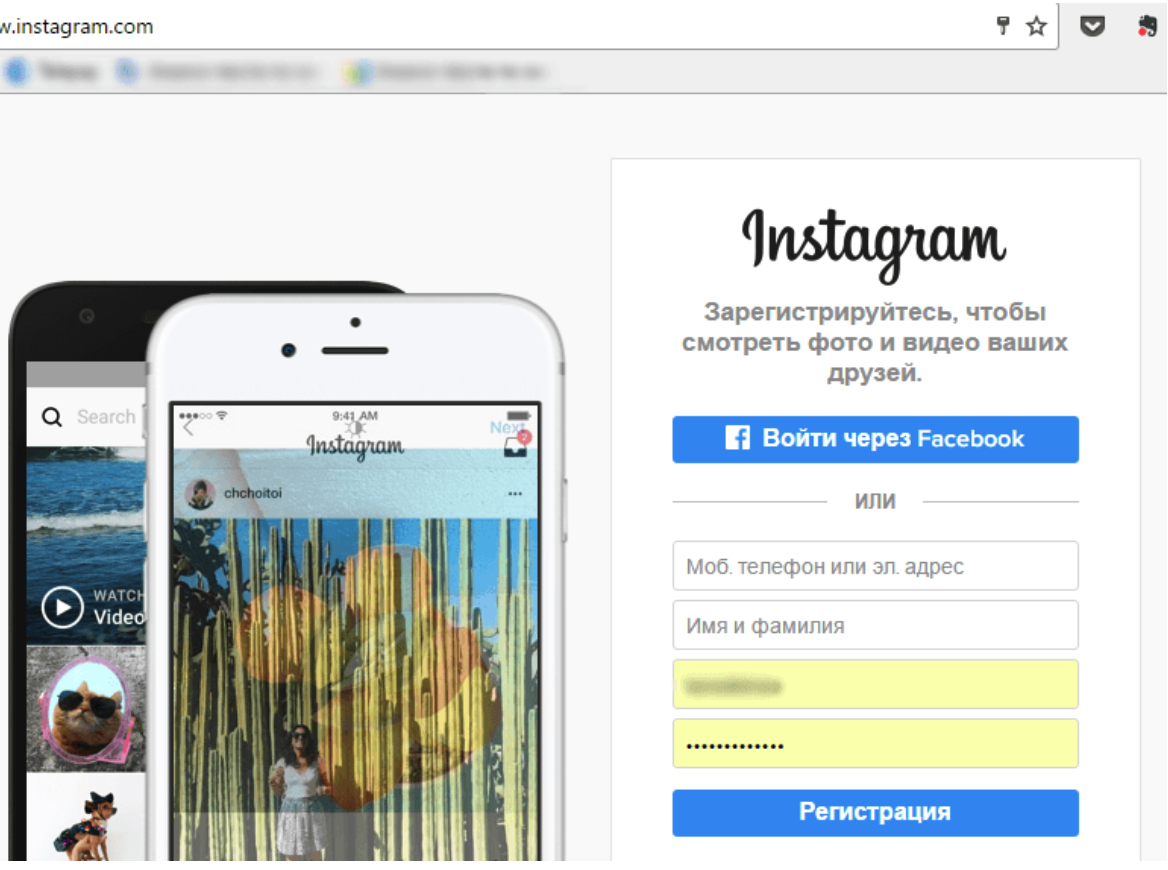
Нет хорошего способа одновременно войти в несколько учетных записей Instagram в мобильном приложении, просматривать эти учетные записи рядом или быстро переключаться между ними.Если вам надоело входить и выходить из разных профилей Instagram, загрузка настольного приложения Shift — лучшее решение для вас! В этой статье мы поможем вам узнать о лучших способах добавления и переключения между несколькими учетными записями Instagram на вашем рабочем столе с помощью Shift, а также о том, как эффективно управлять всеми этими учетными записями.
Когда Instagram только появился, было сложно ориентироваться на рабочем столе. Поначалу он действительно создавался только для мобильных приложений.И хотя по-прежнему нет возможности загрузить свои фотографии в Instagram в самом приложении на вашем компьютере, вы можете делать почти все остальное. Есть несколько приложений, которые вы можете использовать для публикации в Instagram на своем настольном ПК или ноутбуке, в том числе: Later и Buffer. В наши дни Instagram позволяет вам просматривать истории, смотреть IGTV, искать и исследовать теги и местоположения, а также подписываться (и отказываться от подписки, давайте будем реальными) со своего настольного компьютера. Посмотрим правде в глаза, гораздо приятнее просматривать фотографии с высоким разрешением на большом настольном мониторе, чем видеть меньшие версии этих изображений в более низком качестве на своем телефоне.
Как переключаться между учетными записями Instagram на компьютере
Простое переключение между учетными записями Instagram на компьютере с помощью Shift. После того, как вы добавите свои учетные записи Instagram в Shift, они появятся на левой боковой панели. Все, что вам нужно сделать, чтобы переключаться между ними, — это щелкнуть значок, и эта учетная запись займет главное окно. Это упрощает переключение между учетными записями Instagram на настольном ПК или ноутбуке по сравнению с входом и выходом из учетных записей в браузере. Это также проще, чем переключаться между учетными записями Instagram в мобильном приложении, где вам нужно переключаться в самом приложении, и на самом деле вы не можете просматривать одновременно более одной из нескольких учетных записей, как вы можете на своем компьютере с помощью Shift. настольное приложение.
Это также проще, чем переключаться между учетными записями Instagram в мобильном приложении, где вам нужно переключаться в самом приложении, и на самом деле вы не можете просматривать одновременно более одной из нескольких учетных записей, как вы можете на своем компьютере с помощью Shift. настольное приложение.
Видео по теме: Как управлять несколькими учетными записями Instagram на рабочем столе
Как войти в учетную запись Instagram на рабочем столе
Shift не новичок в самых крутых приложениях, а Instagram определенно является одним из любимых приложений наших пользователей.Это лучшее приложение для социальных сетей для обмена и просмотра фотографий и коротких видео. Наши самые активные пользователи управляют несколькими учетными записями Instagram в Shift, не беспокоясь о входе и выходе, поскольку вы можете оставаться в нескольких учетных записях одновременно и легко переключаться между ними.
Вот как добавить Instagram в свою колоду приложений в Shift:
1. Перейдите в раздел «Добавить приложение» [+]
2. Найдите Instagram
3. Нажмите + в правом верхнем углу, чтобы установить его
4.Введите имя учетной записи и выберите цвет
5. Войдите, используя свою учетную запись Instagram или Facebook
Как управлять несколькими учетными записями Instagram на рабочем столе
Самое лучшее в использовании Instagram в Shift — это то, насколько просто управлять несколькими учетными записями Instagram. В Shift легко добавить несколько учетных записей Instagram. Чтобы войти в несколько учетных записей, все, что вам нужно сделать, это повторить вышеуказанные шаги для каждой из учетных записей.
1. Щелкните значок добавления приложения [+]
2.Найдите Instagram (там должна быть зеленая галочка, поскольку вы уже вошли в систему один раз)
3. Нажмите +, чтобы установить его
Нажмите +, чтобы установить его
4. Введите имя своей учетной записи и выберите для нее цвет
5. Войдите в систему, используя другой Instagram аккаунт или Facebook
Совет. Выбор другого цвета и установка другого имени для каждой учетной записи поможет вам различать их, если вы используете компактный макет.
Вы можете повторять эти шаги сколько угодно раз, чтобы собрать все аккаунты Instagram, которыми вы управляете, в одном месте.Теперь вы готовы управлять несколькими учетными записями Instagram в Shift!
Как управлять несколькими учетными записями Instagram с помощью рабочих областей
С помощью Workspaces in Shift вы можете легко управлять и переключаться между несколькими учетными записями Instagram, а также несколькими другими учетными записями в социальных сетях. Рабочие пространства — это специально отведенные и полностью настраиваемые пространства для вашей самой важной работы в Shift. Вы можете добавлять приложения, вкладки и закладки прямо в Рабочую область. Например, если вы управляете несколькими учетными записями Instagram в качестве менеджера социальных сетей, вы можете поместить каждую учетную запись Instagram в отдельную рабочую область.Вы также можете хранить все учетные записи социальных сетей, которыми вы управляете для каждого клиента, вместе в одной рабочей области, включая Twitter, Facebook, Linkedin, Youtube и TikTok. Еще одно отличное дополнение к вашей рабочей области — это приложения, которые вы используете для планирования и управления публикациями в социальных сетях, например, Later и Buffer. Вы даже будете оставаться во всех учетных записях социальных сетей и инструментов управления в Рабочей области, поэтому вам не придется беспокоиться о входе и выходе из каких-либо учетных записей. Намного проще сгруппировать все ваши приложения для социальных сетей в одной рабочей области, чтобы вам не пришлось искать нужную учетную запись Instagram на боковой панели.
Как использовать инструменты управления социальными сетями для Instagram
Если вы управляете несколькими учетными записями Instagram, скорее всего, вы также используете инструменты управления социальными сетями для планирования и анализа этих учетных записей Instagram. С Shift вы можете загрузить все лучшие инструменты управления социальными сетями и хранить их в одном месте. Если вы используете несколько разных инструментов, таких как Later и Buffer, вы можете использовать Shift, чтобы все эти приложения были организованы на рабочем столе. Эти инструменты позволяют планировать публикации в Instagram, что упрощает управление несколькими учетными записями.Поскольку настольное приложение Instagram не позволяет загружать истории или публикации, использование этих инструментов управления социальными сетями необходимо, если вы хотите эффективно управлять несколькими учетными записями Instagram на компьютере. Вы можете не только планировать публикации с помощью этих инструментов, но также можете анализировать данные, чтобы отслеживать взаимодействие с вашими публикациями. Анализ вовлеченности имеет решающее значение для вывода управления несколькими учетными записями Instagram на новый уровень. Если вы используете правильные инструменты для анализа вовлеченности, вы не будете тратить время на истории, публикации и видео IGTV в Instagram, которые просто неэффективны.А с Shift этот анализ может происходить прямо на вашем рабочем столе, вместо того, чтобы использовать мобильные приложения. Кто хочет видеть диаграммы и графики на крошечном экране телефона, а не на мониторе рабочего стола, верно?
С Shift вы можете загрузить все лучшие инструменты управления социальными сетями и хранить их в одном месте. Если вы используете несколько разных инструментов, таких как Later и Buffer, вы можете использовать Shift, чтобы все эти приложения были организованы на рабочем столе. Эти инструменты позволяют планировать публикации в Instagram, что упрощает управление несколькими учетными записями.Поскольку настольное приложение Instagram не позволяет загружать истории или публикации, использование этих инструментов управления социальными сетями необходимо, если вы хотите эффективно управлять несколькими учетными записями Instagram на компьютере. Вы можете не только планировать публикации с помощью этих инструментов, но также можете анализировать данные, чтобы отслеживать взаимодействие с вашими публикациями. Анализ вовлеченности имеет решающее значение для вывода управления несколькими учетными записями Instagram на новый уровень. Если вы используете правильные инструменты для анализа вовлеченности, вы не будете тратить время на истории, публикации и видео IGTV в Instagram, которые просто неэффективны.А с Shift этот анализ может происходить прямо на вашем рабочем столе, вместо того, чтобы использовать мобильные приложения. Кто хочет видеть диаграммы и графики на крошечном экране телефона, а не на мониторе рабочего стола, верно?
Instagram на компьютере и на мобильном устройстве
Использование Instagram на рабочем столе вместо мобильного приложения дает множество преимуществ. Поскольку фотографии отображаются на рабочем столе в гораздо большем размере, проще убедиться, что все фотографии в вашем аккаунте имеют первоклассное качество.Также проще просматривать фотографии, истории и IGTV в других профилях на компьютере, а не на мобильном устройстве. Хотя вы не можете публиковать фотографии или истории в приложении для ПК в Shift, все лучшие приложения для управления социальными сетями, включая Later и Buffer, поддерживаются в Shift. Таким образом, вы можете публиковать сообщения в Instagram прямо в Shift, используя одно из этих приложений. Это даже проще, чем использовать мобильную версию приложений, поскольку вы можете просматривать публикуемые фотографии в гораздо большем размере и в более высоком качестве на мониторе настольного компьютера.Написание подписей на рабочем столе также проще, поскольку вы можете использовать полноразмерную клавиатуру и лучшие расширения браузера для редактирования, такие как Grammarly, встроенные прямо в Shift. Хотя использование Instagram на мобильных устройствах иногда полезно из-за портативности телефона, в конечном итоге лучший опыт Instagram — это настольный компьютер с использованием Shift.
Это даже проще, чем использовать мобильную версию приложений, поскольку вы можете просматривать публикуемые фотографии в гораздо большем размере и в более высоком качестве на мониторе настольного компьютера.Написание подписей на рабочем столе также проще, поскольку вы можете использовать полноразмерную клавиатуру и лучшие расширения браузера для редактирования, такие как Grammarly, встроенные прямо в Shift. Хотя использование Instagram на мобильных устройствах иногда полезно из-за портативности телефона, в конечном итоге лучший опыт Instagram — это настольный компьютер с использованием Shift.
Кому нужно управлять несколькими учетными записями Instagram?
У вас может быть несколько учетных записей Instagram, если у вас есть не только личная учетная запись, но и учетная запись для хобби или подработки.В настоящее время любой, кто профессионально управляет профилем в Instagram, вероятно, имеет более одной учетной записи. Независимо от того, есть ли у вас личная учетная запись и учетная запись бренда или вы управляете несколькими учетными записями в качестве влиятельного лица или агентства, у вас, вероятно, есть две или более учетных записи. К счастью, вы можете управлять несколькими учетными записями прямо в настольном приложении Shift. В то время как у Instagram нет официального настольного приложения или элегантного решения для управления несколькими учетными записями, Shift позволяет вам работать с любым количеством учетных записей Instagram на вашем ПК, Mac или настольном компьютере Linux.Рабочие области в Shift также позволяют легко управлять несколькими учетными записями Instagram вместе со всеми другими вашими приложениями для социальных сетей. Рабочие области позволяют легко группировать все ваши приложения, включая Instagram, в зависимости от того, для чего они используются. Таким образом, у вас могут быть рабочие области для социальных сетей, например, для бизнеса, личной жизни и побочных дел.
Готовы лучше управлять несколькими учетными записями Instagram?
Shift — это самый простой способ управлять несколькими учетными записями Instagram на рабочем столе.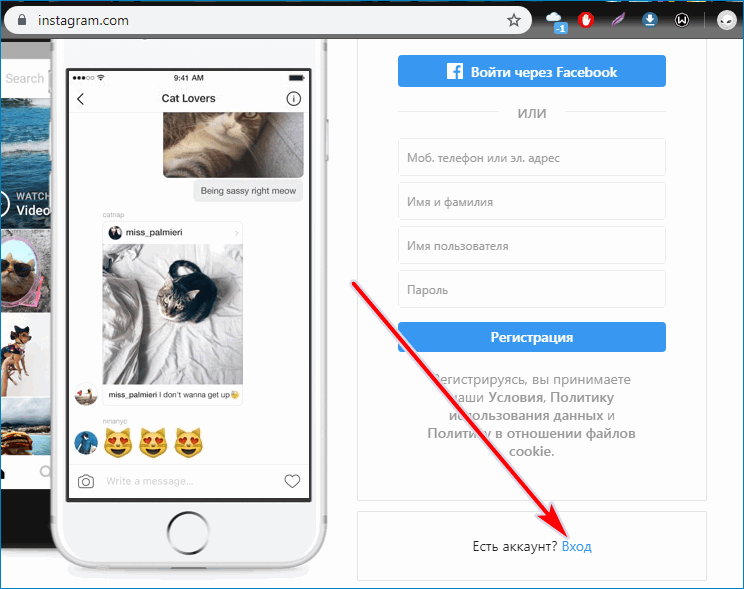 Это также лучший способ управлять всеми вашими приложениями в социальных сетях и инструментами управления социальными сетями в одном месте.
Это также лучший способ управлять всеми вашими приложениями в социальных сетях и инструментами управления социальными сетями в одном месте.
Загрузите Shift сегодня, чтобы управлять Instagram, Gmail, Facebook, WhatsApp, Slack, Trello и тысячами других ваших любимых инструментов в одном удобном настольном приложении.
Instagram больше не позволяет людям без учетной записи просматривать фотографии и видео на компьютерах.
Instagram поднял стену, отделяющую людей, у которых нет учетной записи, от тех, у кого она есть.По крайней мере, с 21 апреля Instagram не позволяет незарегистрированным людям просматривать фотографии и видео из общедоступных профилей на компьютерах и планшетах.
Общедоступные профили, не имеющие замка, ограничивающего доступ к контенту только зарегистрированным подписчикам, всегда были доступны независимо от входа в систему. Уже нет.
Несколько тестов, проведенных Manual do Usuário , показали, что доступ к фотографиям и видео для незарегистрированных людей работает только на мобильных телефонах. При попытке увидеть что-то из общедоступного профиля на компьютере или планшете им предоставляется форма входа и регистрации.
В Chrome на компьютере с Windows возникает ошибка.
Тесты проводились на компьютерах с Windows и macOS в разных городах Бразилии, с мобильным и домашним подключением к Интернету, в нескольких браузерах и с отключенными расширениями для блокировки рекламы. Во всех случаях блокировка сохранялась.
Изменение «агента пользователя» браузера, своего рода общедоступного идентификатора, который информирует сайты о типе устройства, которое обращается к ним, изменяет поведение Instagram. Когда компьютерный браузер идентифицируется как мобильный телефон (Android или iPhone), фото и видео открываются нормально.Следующее видео демонстрирует это:
Таким образом, фотографии и видео, опубликованные в ленте Instagram, теперь работают как истории, которые всегда были доступны только для людей, вошедших в Instagram.
Многие малые предприятия и профессионалы используют Instagram как единственную точку контакта с клиентами, что делает это изменение проблематичным для тех, кто по какой-либо причине не имеет и не намерен иметь там учетную запись.
Я связался с Instagram, чтобы узнать об этом изменении.До этой публикации ответа не было. Если это изменится, я обновлю этот пост.
Обновлено: Instagram ответил на мой запрос. «Если вы не вошли в Instagram, вы можете увидеть только определенное количество сообщений в общедоступных профилях, прежде чем вас попросят войти», — сказали они. «Это делается для того, чтобы помочь людям просматривать фотографии в Instagram и понимать, как получить лучший опыт на платформе, стать частью сообщества, общаться и взаимодействовать с людьми и тем, что им нравится».
Это другая проблема. По крайней мере, с ноября 2019 года просмотр общедоступных сообщений ограничен, если человек, не вошедший в систему, немного прокручивает страницу — см. Этот отчет из The Next Web . Новым является гораздо более строгий лимит, который не позволяет незарегистрированным людям просматривать даже одну фотографию или видео.
Manual do Usuário — это бразильский независимый технический блог, который публикует только оригинальные отчеты, в основном на португальском языке, но иногда и на английском языке.Если вы хотите получать уведомления о будущих публикациях на английском языке, подпишитесь на нашу бесплатную рассылку новостей. Ваш адрес электронной почты никогда не будет передан, передан или продан:
Как размещать сообщения в Instagram с ПК или Mac (рабочее руководство на 2021 год)
Instagram задуман как мобильное приложение, и, если вы можете, вы должны использовать приложение Instagram для загрузки фотографий и историй.
Если вы снимаете фото с помощью зеркальной или беззеркальной камеры, вы знаете, что разместить ваши фотографии в Instagram может быть непросто.Вот список техник , как публиковать сообщения в Instagram с ПК или Mac . В этом списке указаны только работающие приложения.
Если у вас нет аккаунта в Instagram, вы можете зарегистрировать аккаунт на их веб-сайте.
Как отправить фото на телефон
Если у вас возникла проблема с загрузкой фотографий на iPhone или телефон Android, я рекомендую использовать Dropbox, AirDroid или AirDrop для выполнения этой задачи. Каждая фотография, которую я редактирую в Lightroom, затем экспортируется в папку Dropbox, чтобы я мог легко публиковать в Instagram с помощью телефона.
Существуют также такие приложения, как Hootsuite и Buffer, которые позволят вам заранее писать подписи и напомнить вам о публикации. Вы также можете использовать новую функцию черновика Instagram, которая встроена в приложение Instagram.
Настольные приложения для загрузки фотографий в Instagram в 2020 году
Есть несколько вариантов публикации фотографий в Instagram со своего компьютера. Вот мой список настольных / веб-альтернатив использованию приложения Instagram:
Использование мобильного сайта Instagram (Интернет)
Это должен быть самый быстрый и простой способ использовать Instagram на любом компьютере.Если вы хотите публиковать сообщения в Instagram с ПК или Mac (или даже с Chromebook), это будет самый простой путь.
Instagram теперь предлагает мобильную версию своего сайта, к которой вы можете получить доступ, изменив пользовательский агент в браузере. Это просто сделать в Google Chrome.
Использование Google Chrome
Ниже приведено мини-руководство о том, как изменить свой пользовательский агент в Chrome, что позволит вам использовать мобильный сайт Instagram.
Сначала откройте Instagram.com
Затем вам нужно будет открыть инструменты разработчика в Chrome, которые находятся на панели настроек в разделе Дополнительные инструменты> Инструменты разработчика . В качестве альтернативы вы можете щелкнуть страницу правой кнопкой мыши и также выбрать «Проверить».
Использование инструментов разработчика в Chrome
После того, как это открыто, вы можете переключать панель инструментов устройства с помощью кнопки Tablet / Mobile, показанной ниже. Это откроет панель для изменения вашего пользовательского агента.
Настройка мобильного устройства в Chrome
После этого вы сможете выбрать устройство для эмуляции в Chrome. Я, например, выбрал iPhone 6 Plus. После этого вы увидите сайт Instagram Mobile, внизу которого есть кнопка для загрузки, как и в приложении.
Примечание. , если он не работает, попробуйте обновить страницу после смены пользовательского агента.
Использование Safari на Mac
Если вы хотите использовать мобильный сайт Instagram в Safari на Mac, вы можете изменить свой пользовательский агент с помощью меню разработки. Вы можете сделать это в настройках через Safari> Настройки> Расширенный , где вы увидите опцию « Показать меню разработки в строке меню ». Как только это будет включено, вы можете изменить свой пользовательский агент в меню разработки и выбрать iPhone. Когда вы заходите в Instagram, откроется мобильный сайт и вы сможете загрузить его.
Разработка меню в Safari
Используя браузер, вы сможете обрезать фотографию и добавить подпись, но большинство функций полного приложения отсутствуют.
Кроме того, вы можете попробовать расширение Desktop for Instagram Chrome или Poster для Mac, чтобы получить доступ к мобильному сайту IG.
Примечание о IGTV : вы можете загружать видео на Instagram TV с настольной версией сайта во вкладке IGTV вашего профиля.
Кнопка загрузки в IGTV в настольной версии Instagram
Uplet (Mac)
Если у вас Mac, Uplet должен быть самым простым способом загружать фотографии или видео в Instagram.
Все, что вам нужно сделать, это ввести свой логин и пароль в Instagram; тогда вы можете разместить столько фотографий, сколько захотите. Это так же просто, как перетащить фотографии в приложение Uplet.
Моей любимой опцией в Uplet должна быть возможность выбора «соотношения сторон кадрирования» (1,91: 1 или 4: 5). В основном это позволяет загружать портретные или альбомные фотографии, что было добавлено в Instagram в 2015 году.
После выбора фото или видео все, что вам нужно сделать, это добавить подпись! К сожалению, ему не хватает двух функций: пометки людей на фотографиях и запланированных публикаций.Это по-прежнему отличный способ массовой загрузки в Instagram или даже одной фотографии со своего Mac.
Аплет $ 19.95
Запуск Instagram на рабочем столе (с BlueStacks)
Другой вариант — запустить приложение Android Instagram на вашем компьютере. Это можно сделать, запустив эмулятор Android на Mac или ПК с BlueStacks.
Это самый тяжелый вариант, так как вам придется запускать Android на вашем компьютере, поэтому я не рекомендую этот вариант, если вам не нужны все функции.
Это идеальный вариант, если вы хотите, чтобы на вашем компьютере был полностью родной интерфейс Instagram. Кроме того, у вас будут все функции приложения, включая фильтры, местоположения, истории, галереи и переключение аккаунтов.
BlueStacks Бесплатно
Есть также довольно много других вариантов для публикации в Instagram с рабочего стола, но выше представлены лучшие решения, которые я нашел.
Опять же, если вы можете, я рекомендую использовать приложение Instagram на вашем телефоне.Я считаю, что доступ к функциям сообщества, таким как комментирование и подписка на пользователей, имеет важное значение для работы в Instagram.
Как опубликовать в Instagram Windows 10
ОБНОВЛЕНИЕ
: Недавно мы обобщили ряд вариантов публикации в Instagram с ПК
и Mac и собрали информацию — проверьте это!
Радуйтесь, Instagram теперь доступен для Windows 10. Мы составили важное руководство по загрузке и установке приложения Instagram для Windows 10.Мы также рассмотрим, как загружать, редактировать и публиковать фотографии прямо в Instagram из Windows 10. В настоящее время доступ к приложению имеют только пользователи последней версии операционной системы, в которое также не входят пользователи Xbox или Hololens, но ходят слухи, что может поменяться.
Как загрузить и установить Instagram Windows 10:
- Откройте приложение Microsoft Store
- Найдите приложение Instagram
- Нажмите «Получить» и загрузите
- После установки откройте приложение и войдите в систему
- И вы в деле! Наслаждайтесь Instagram на рабочем столе Windows 10
Как загружать и публиковать фотографии с помощью приложения Instagram для ПК с Windows 10.
В настоящее время только пользователи ПК с сенсорным экраном могут загружать, редактировать и публиковать фотографии в Instagram Windows 10 . Пользователи без ПК с сенсорным экраном могут использовать те же функции, что и в приложении браузера Instagram (просматривать фотографии, отправлять сообщения и т. Д.). Те, у кого нет ПК с сенсорным экраном, могут использовать инструмент планирования, такой как Hopper HQ, для публикации сообщений прямо в Instagram из Windows 10.
Пользователи ПК с Windows 10 с сенсорным экраном могут загружать, редактировать и публиковать фотографии так же, как в мобильном приложении Instagram.Просто нажмите на значок «камера» в меню, а затем выберите, размещаете ли вы публикацию из своей галереи или снимаете новую фотографию или видео. После этого нажмите «Далее», чтобы перейти в набор для редактирования, внести волшебные изменения и поделиться своим сообщением со всем миром!
Не пользуетесь Windows 10 с сенсорным экраном? Не волнуйтесь, вот как запланировать и публиковать фотографии прямо со своего рабочего стола — с помощью Hopper HQ:
Начните 14-дневную бесплатную пробную версию с Hopper HQ прямо сейчас!
Чтобы узнать о других способах публикации в Instagram с ПК или Mac, ознакомьтесь с нашим актуальным руководством по
здесь.
Планируйте и планируйте работу в социальных сетях заранее.
Сообщения только с видео, галереей, изображениями и текстом
Календарь, лента и предварительный просмотр сетки
Instagram, Facebook и Twitter
НАЧНИТЕ ПЛАНИРОВАТЬ СВОИ СООБЩЕНИЯ СЕЙЧАС
Ссылка на Instagram в биографии: как использовать ее для увеличения трафика
Вы, наверное, видели это много раз — ваш любимый аккаунт в Instagram публикует фото о чем-то интересном и заканчивает подпись «ссылка в биографии, чтобы узнать больше.”
Если у вас есть фирменный аккаунт в Instagram, эта «ссылка в биографии» необходима для привлечения аудитории на ваш сайт из Instagram, учитывая, как платформа ограничивает вас одной постоянной ссылкой в биографии вашего профиля.
В этом посте мы покажем вам, как получить максимальную отдачу от вашей ссылки в биографии в Instagram.
Приступим.
Что означает ссылка в био?
Как следует из названия, «ссылка в биографии» относится к интерактивному URL-адресу, который вы можете добавить в раздел своего профиля.Большинство платформ социальных сетей дают вам возможность добавить ссылку в свою биографию, чтобы вести подписчиков на ваш сайт, страницу продукта, контент или другую важную страницу.
На таких платформах, как Facebook и Twitter, добавления ссылки на главную страницу вашего веб-сайта может быть более чем достаточно, поскольку вы можете делиться интерактивными ссылками на отдельные страницы, продукты или контент в своих сообщениях.
Но с Instagram все немного иначе. У аккаунтов с более чем 10000 подписчиков есть возможность делиться ссылками через свои истории, но те, кто все еще набирает подписчиков, должны использовать единственную ссылку в биографии, чтобы направлять подписчиков на страницу продукта или часть контента.Кроме того, помимо основных моментов в Stories, ссылки в Stories эфемерны и не идеальны для учетной записи любого размера, чтобы выделить наиболее важные URL-адреса, на которые направляется трафик социальных сетей.
Ссылка
Instagram в биографии может показаться ограничивающей, если вы хотите выделить несколько важных продуктов, сообщений и страниц. К счастью, в инструментах био есть несколько ссылок, которые позволят вам собрать все эти ключевые места назначения ссылок и поделиться ими через один URL. Это приведет к настраиваемой целевой странице со всеми соответствующими ссылками, которыми вы хотите поделиться.
Вот пример от Temple & Webster — единственная ссылка в их биографии ведет на следующую целевую страницу для быстрого доступа к любому контенту, на который они ссылались в последних сообщениях:
Это делает взаимодействие с пользователем намного более удобным, поскольку они могут легко получить доступ ко всем релевантным ссылкам из одного места, а это означает, что у вас гораздо меньше шансов потерять потенциальных клиентов и трафик только потому, что Instagram ограничивает ссылки на отдельные сообщения.
Это также подводит нас к вездесущей формулировке «ссылка в биографии», знакомой каждому в Instagram: используя эти целевые страницы, бренды могут выделять свои последние продажи, новостную статью, коллекцию продуктов или многое другое в своем контенте и при этом эффективно ссылаться на них. все, напоминая аудитории нажимать эту ссылку в каждом соответствующем сообщении.Вы также можете поддерживать вечнозеленые места назначения, такие как ваша домашняя страница или важные лид-магниты, одновременно меняя другие ссылки для получения новейшего контента.
Как разместить ссылку в своей биографии в Instagram
Добавить или обновить ссылку в своей биографии в Instagram очень просто. Вы можете использовать мобильное приложение или сайт Instagram на рабочем столе.
Выполните следующие действия:
1. Измените свой профиль в Instagram
Зайдите в свой профиль и нажмите кнопку «Редактировать профиль».
2. Добавьте URL-адрес в поле «Веб-сайт»
В поле «Веб-сайт» введите URL-адрес, который вы хотите добавить в свою биографию.
3. Сохраняем изменения
Нажмите «Готово», и все — теперь у вас есть ссылка в вашей биографии в Instagram.
Ссылка в био инструменты
Если вы хотите поделиться ссылками на несколько страниц и продуктов, вы также можете использовать ссылку в инструменте био. Как упоминалось ранее, этот инструмент позволит вам создать настраиваемую целевую страницу, содержащую все ссылки, которыми вы хотите поделиться.И вы можете просто добавить URL-адрес этой целевой страницы в свою биографию в Instagram.
Вот несколько ссылок на инструменты био, которые вы можете использовать:
1. Linktree
Linktree — отличный вариант для всех, кому нужна доступная ссылка в биорешении. Бесплатная версия поставляется с довольно надежными функциями, позволяющими добавлять неограниченное количество ссылок и настраивать их изображениями и значками. Чтобы разблокировать еще больше функций настройки, таких как удаление логотипа Linktree и замена его собственным, вы можете получить план Pro за 6 долларов в месяц.
Вот пример того, как обычно выглядит ссылка Linktree на страницах биографии:
2. Линия подачи
Эта мощная ссылка в биоинструменте от EmbedSocial поставляется с оптимизированными для мобильных устройств целевыми страницами, которые отлично смотрятся на любом устройстве. Feedlink также позволяет следить за своей эффективностью, отслеживая статистику переходов по каждой ссылке. Объедините эту статистику с отчетами из аналитического инструмента Instagram, чтобы получить полное представление о вашей эффективности. Как и Linktree, есть бесплатная версия, подходящая для небольших аккаунтов, и дополнительные функции, доступные в платных тарифных планах от 19 долларов в месяц.
3. Lnk.Bio
Lnk.Bio также является отличным вариантом, поскольку позволяет добавлять неограниченное количество ссылок даже с бесплатным тарифным планом. Платные планы, которые позволяют создавать собственные фирменные URL-адреса и планировать обновления ссылок, начинаются от 0,99 доллара США в месяц. Это позволит вам создавать собственные URL-адреса, соответствующие вашему бренду, и даже планировать ссылки.
Вот страница Lnk.Bio для музея Метрополитен:
Посмотрите, как музей использует настраиваемый URL-адрес в своей биографии в Instagram, чтобы соответствовать своему бренду и сделать ссылку еще более достоверной.
Как эффективно использовать ссылку Instagram в биографии
Теперь, когда вы знаете, как создать ссылку на целевой странице биографии, давайте рассмотрим некоторые способы использования ссылок в биографии в Instagram для продвижения своего бизнеса:
- Продвигайте текущую распродажу или предстоящую скидку. Отправляет пользователей на страницу, где они могут получить доступ к ссылке на страницу продажи. Посмотрите, как Adairs продвигает текущую распродажу на своей странице Linktree.
- Рекламируйте запуск продукта. Направляйте пользователей на целевую страницу, которая выделяет новый продукт с помощью вашего анонса или контента, или после запуска предоставляет полную информацию о продукте или ссылки для покупки.
- Отправляйте людей на лендинг или лид-магнит . BigCommerce, например, поделилась постом с фрагментами отчета Cyber Week Trends. Заголовок направил подписчиков на «ссылку в биографии», чтобы получить полный отчет.
- Выделите свой бренд, продукт или дело на странице «О нас». С ограничениями по количеству символов в разделе биографии Instagram, ссылка на страницу, где люди могут больше узнать о вашем бизнесе или вашем деле, является отличной идеей и может быстро познакомить ваших подписчиков с новым бизнесом или продуктом.
- Пошлите подписчиков на свои самые продаваемые товары. Если вы используете ссылку в инструменте биографии, вы также можете поделиться URL-адресом пользовательской целевой страницы, содержащей ссылки на несколько бестселлеров.
- Ссылка на популярную запись в блоге или одну из последних опубликованных вами статей. Многие публикации используют ссылку на целевой странице биографии, чтобы выделить несколько недавних фрагментов контента, которые они упомянули в сообщениях Instagram. Вы также можете создать URL-адрес, содержащий все упомянутые вами статьи в Instagram. Таким образом, людям не придется мучиться, чтобы найти ту, которую они хотят прочитать.
- Пригласите подписчиков принять участие в конкурсе или розыгрыше подарков. Конкурсы в Instagram могут быть эффективным способом как привлечь существующих подписчиков, так и привлечь новых. Сделайте свою рекламу максимально заметной, разместив ссылку на нее в своей биографии.
- Направляйте людей к видео или подкасту, который вы хотите продвигать. Подобно выделению текущих статей на вашем сайте, упростите для подписчиков доступ к вашим более длинным медиа по ссылке в вашей биографии.
- Предложите бесплатный образец или демонстрацию вашего продукта. Поделитесь ссылкой на страницу, где люди могут зарегистрироваться, чтобы получить бесплатный образец или демонстрацию. Они становятся ценными потенциальными клиентами, поскольку будут заполнять форму, указав свои контактные данные.
Готовы поднять вашу ссылку в биографии на новый уровень?
При правильном подходе добавление ссылки в свою биографию может стать отличным способом привлечь качественных лидов и продвинуть их по воронке конверсии.Так что воспользуйтесь приведенными выше идеями и советами, чтобы начать использовать эту функцию для своего бизнеса. Не забудьте ознакомиться с нашим руководством по маркетинговой стратегии в Instagram, чтобы узнать, как это вписывается в вашу общую стратегию.
.

 Приложение запоминает последние запросы владельца страницы;
Приложение запоминает последние запросы владельца страницы;


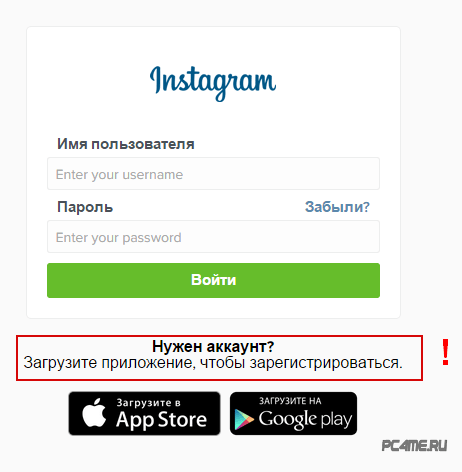 Выполняется это при помощи рабочей почты. Если профиль полностью готов к выполнению рабочих операций, необходимо активировать Вход.
Выполняется это при помощи рабочей почты. Если профиль полностью готов к выполнению рабочих операций, необходимо активировать Вход.

 Хотя почему я не могу поделиться своими фотками с компьютера или не посмотреть фото других людей. Может у меня вообще ни смартфона ни планшета нет.
Хотя почему я не могу поделиться своими фотками с компьютера или не посмотреть фото других людей. Может у меня вообще ни смартфона ни планшета нет.


 com или откройте соответствующее приложение на своем устройстве.
com или откройте соответствующее приложение на своем устройстве.
Добавить комментарий